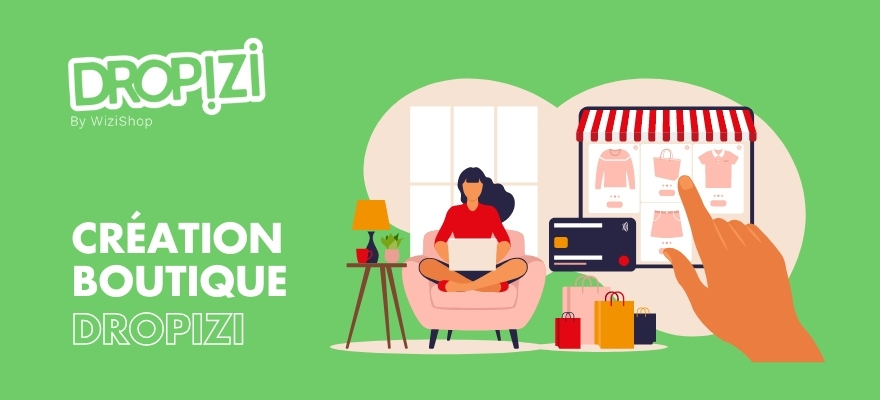Vous voilà prêt.e à lancer votre activité et devenir un.e entrepreneur à succès sur Internet. Vous cherchez maintenant une aide complète pour créer efficacement votre propre boutique de dropshipping. Je vous rassure, vous êtes au bon endroit !
Pas à pas, je vais vous détailler les différentes étapes de création de votre site avec l’une des meilleures solutions : Dropizi. En très peu de temps et après avoir suivi ce tutoriel dropshipping, vous allez monter votre boutique et mettre toutes les chances de votre côté pour générer vos premières ventes.
Je précise également que ce business en ligne est accessible à tout le monde. Que vous soyez étudiant, sans diplôme, à la recherche d’un complément de salaire, en reconversion professionnelle ou tout simplement que vous souhaitiez devenir votre propre patron, le dropshipping peut réellement vous faire gagner de l’argent. Le plus important est de vous investir dans ce projet.
Ensemble, nous allons créer, étape par étape, votre propre site de vente en ligne. Il vous suffira d’adapter les contenus à votre activité et à votre thématique.
Cet article a pour objectif de faciliter le lancement de votre boutique. En seulement quelques dizaines de minutes, vous bénéficierez d’une première version de votre site que vous pourrez mettre en ligne.
Et comme vous devez le savoir, en dropshipping, la rapidité est cruciale. N’attendez pas d’avoir une boutique parfaite pour vous lancer ! Une fois votre site publié, vous aurez, par la suite, tout le temps nécessaire pour l’améliorer et l’optimiser du mieux possible.
À ce sujet, je vous rappelle que nous disposons d’une formation vidéo complète et offerte dès votre inscription dans votre espace d’administration. Les différents modules présentés vous permettront de travailler efficacement votre business et développer les différents leviers marketing pour générer un maximum de trafic et de chiffres d’affaires.
Passons maintenant à la première étape !
1. Création du compte - Test gratuit de 15 jours
Pour commencer, voici une bonne nouvelle : vous pouvez tester la solution Dropizi gratuitement pendant 15 jours.
Aucune CB n’est nécessaire.
Il vous suffit donc de cliquer directement sur le bouton situé à droite, dans le menu du site, juste au-dessus de cet article. Vous pouvez également vous inscrire depuis notre page d’accueil https://www.dropizi.fr/.

Ensuite, vous allez rentrer dans le processus de création de votre boutique. Ces quelques étapes vont nous permettre de pré-configurer votre site pour que vous puissiez gagner du temps.
Vous allez devoir indiquer votre prénom, votre nom, votre e-mail, le nom de votre boutique (que vous pouvez, bien entendu, changer plus tard) et définir un mot de passe.
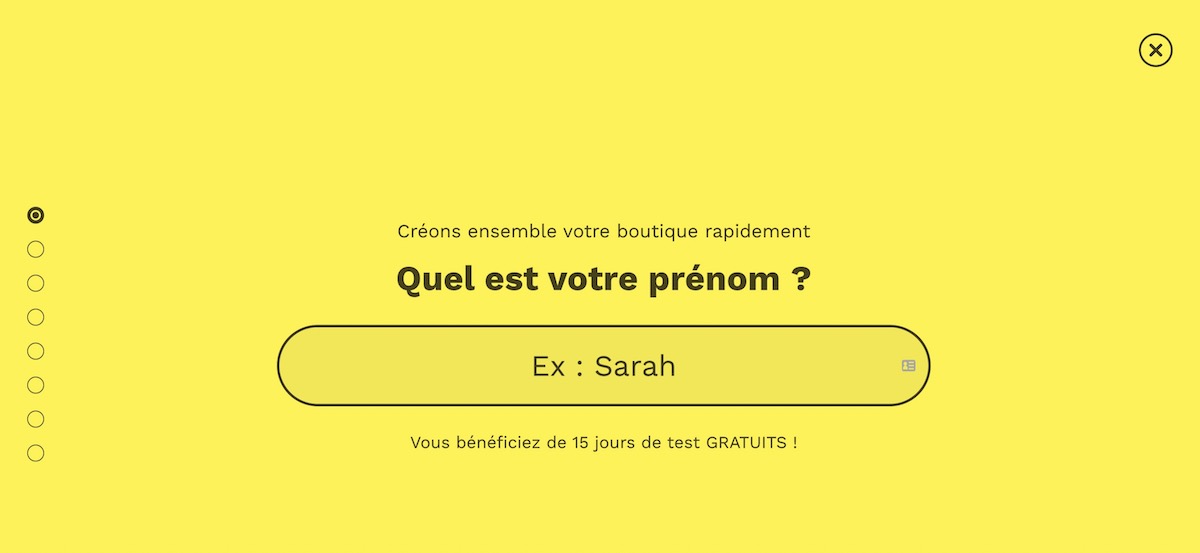
Il vous faudra également configurer une première ébauche de votre boutique en répondant à quelques questions : Quelle est votre couleur préférée ? Quel type de produits souhaitez-vous vendre ?

Enfin, souhaitez-vous vendre plusieurs produits ou un seul et même produit ? C’est à ce moment-là que vous pouvez opter pour une boutique multi-produits ou mono-produit.
Voici un article complet pour découvrir le mono-produit.
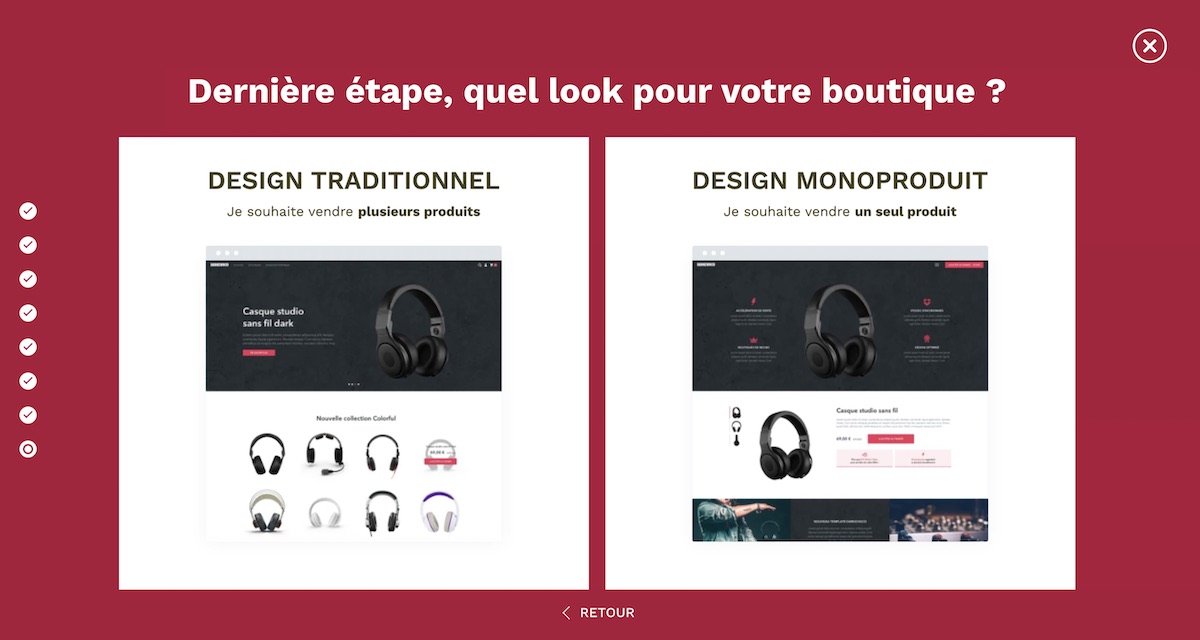
Je vous rappelle que pour ces différentes étapes, les informations que vous indiquez peuvent très bien être modifiées plus tard.
Une fois ces quelques étapes terminées, Dropizi s’occupe de tout et crée, pour vous, la première version de votre boutique.
C’est l’avantage de toute notre solution. Vous n’avez pas besoin d’installer votre site, de configurer des éléments techniques, etc. Toutes ces configurations techniques sont gérées par nos soins.

Une fois le chargement terminé, cliquez sur “C’est parti”.
Vous voilà maintenant dans votre espace d’administration, également appelé back office ou dashboard. Je vous laisse le choix du nom !
Ici, vous retrouvez différentes sections.
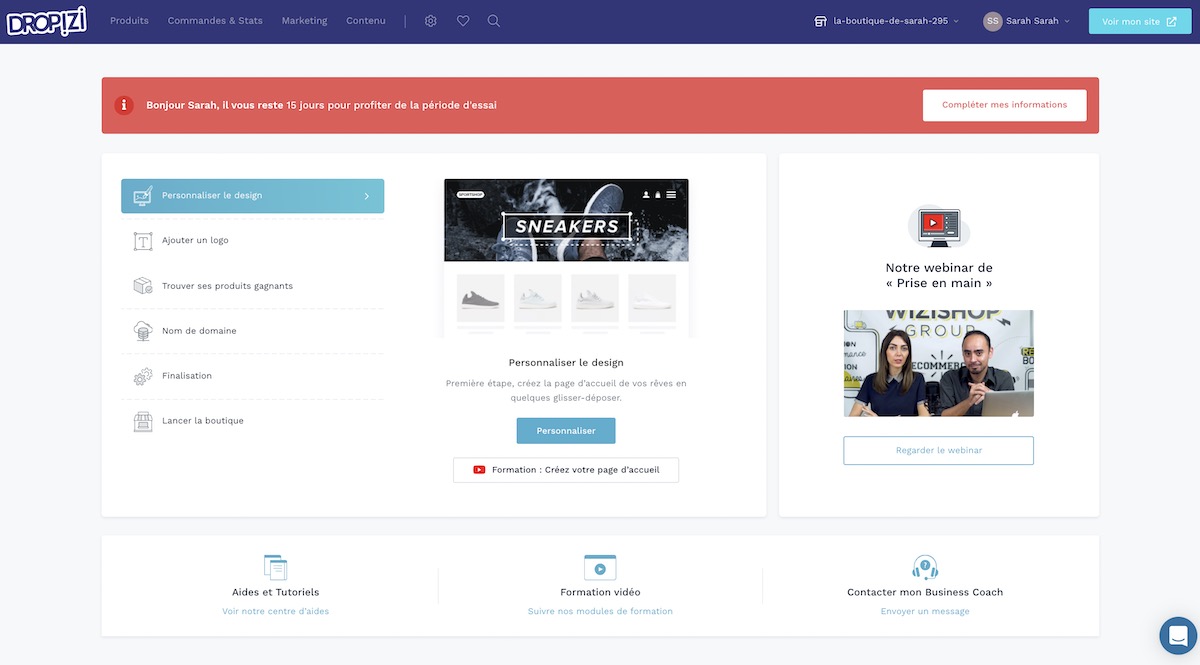
En haut à gauche, c’est le menu de l’espace d’administration. Celui-ci vous permet d’accéder aux onglets produits, commandes & stats, marketing, contenu et configuration.
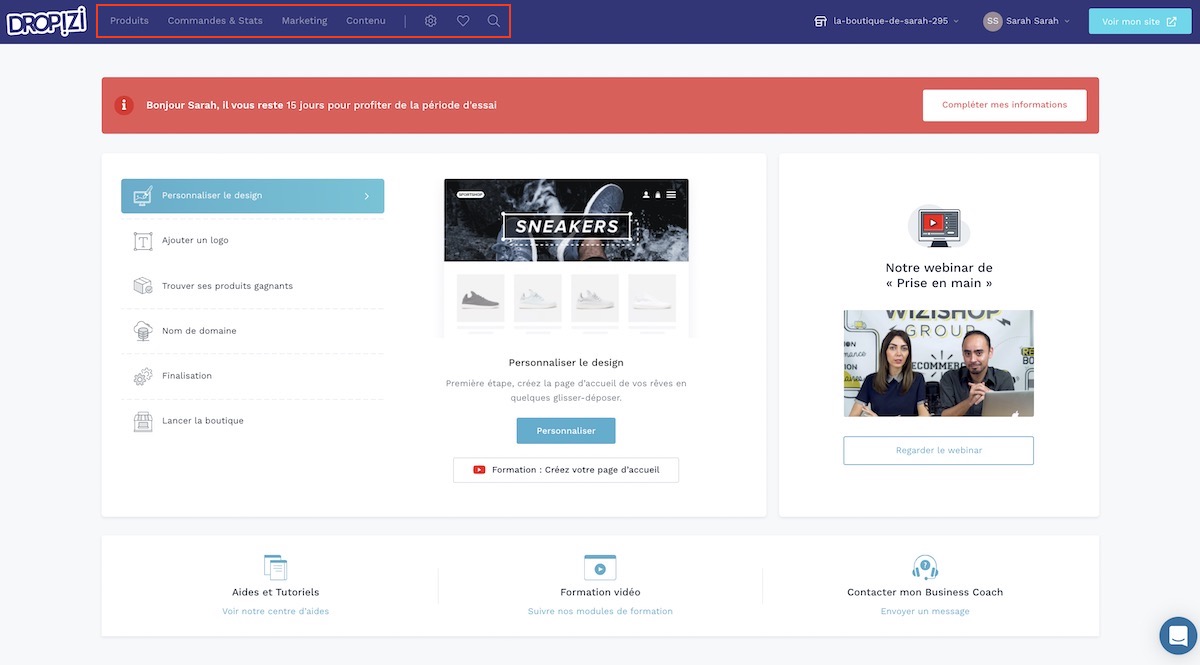
En haut à droite, ce sont les informations sur la boutique. Il y a également un bouton “Voir mon site” vous permettant d’avoir un aperçu de votre e-commerce.
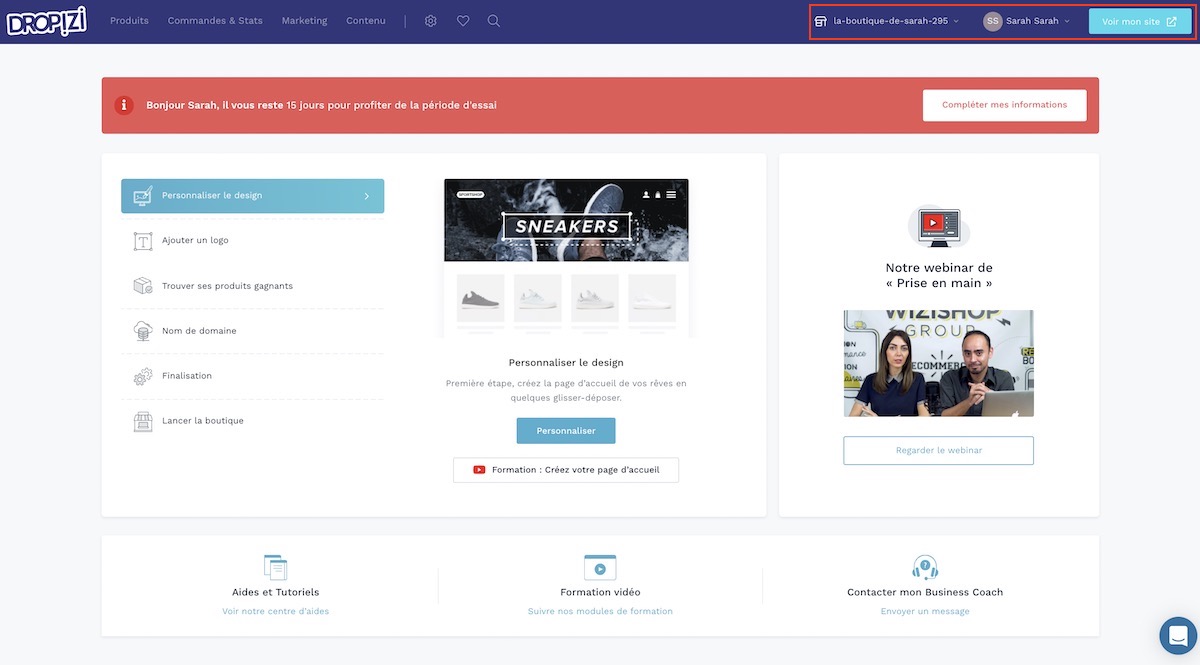
Au milieu, ce sont les différentes étapes pour vous guider dans la création de votre boutique. C’est d’ailleurs celles-ci que je vais vous présenter juste après !
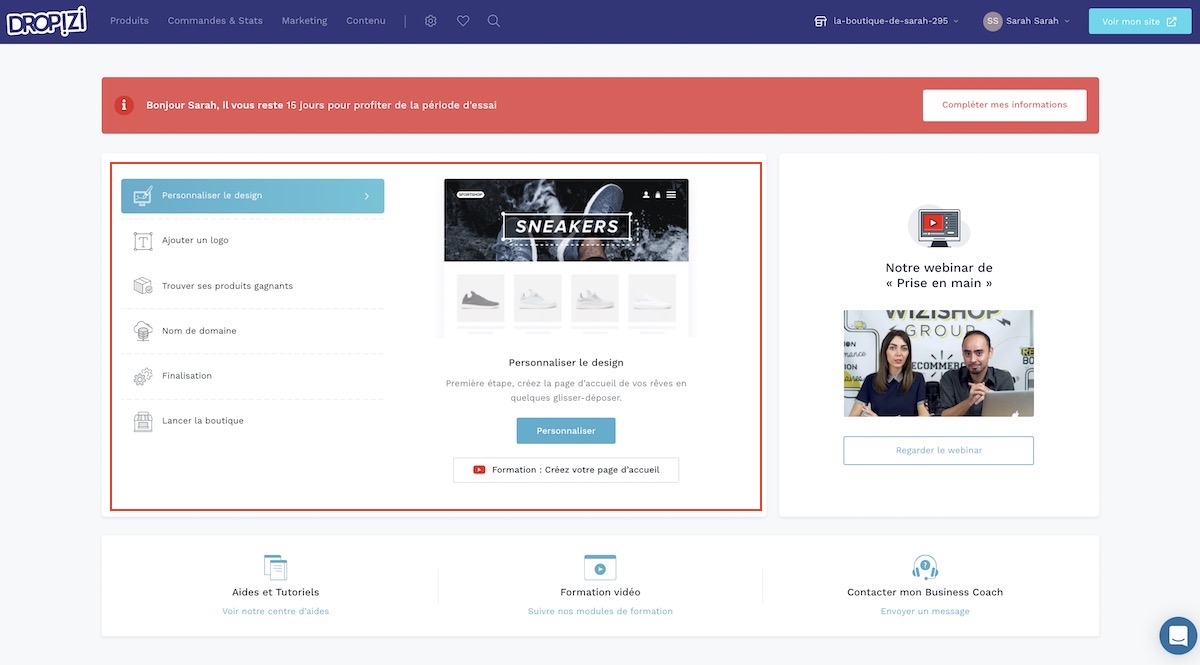
Au milieu à droite, c’est une vidéo de prise en main de notre outil.
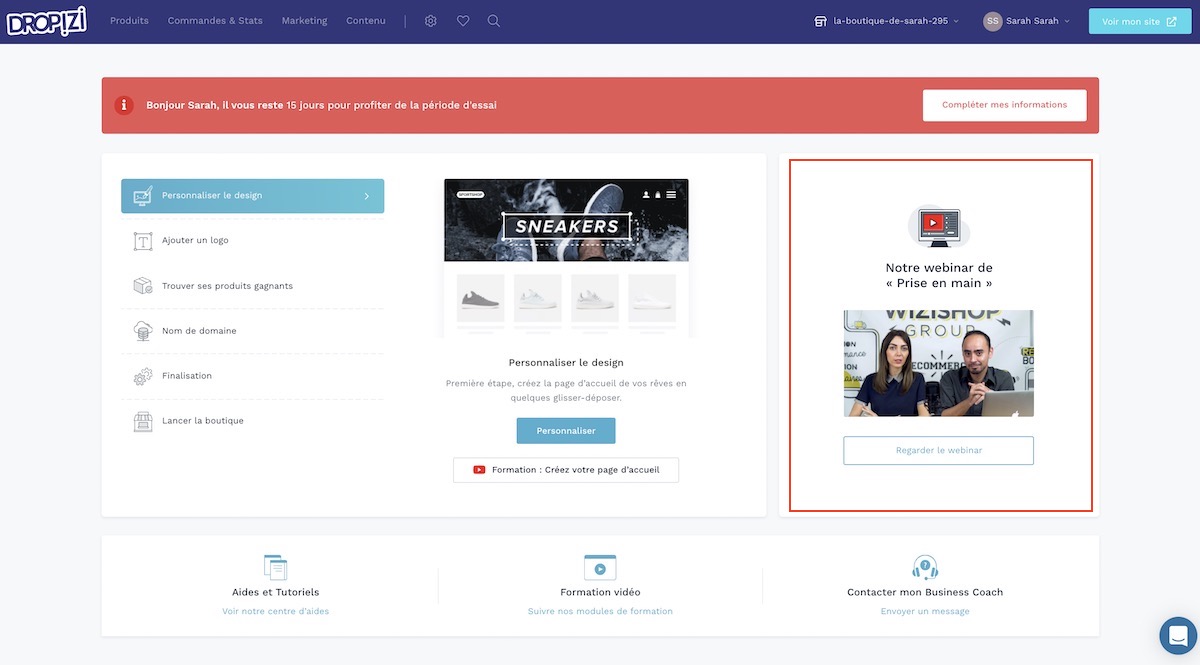
En bas, c’est l’accès à notre centre d’aides, la formation vidéo offerte et la prise de contact avec nos Business Coachs.
Avec la plateforme française Dropizi, vous êtes entièrement accompagné.e.
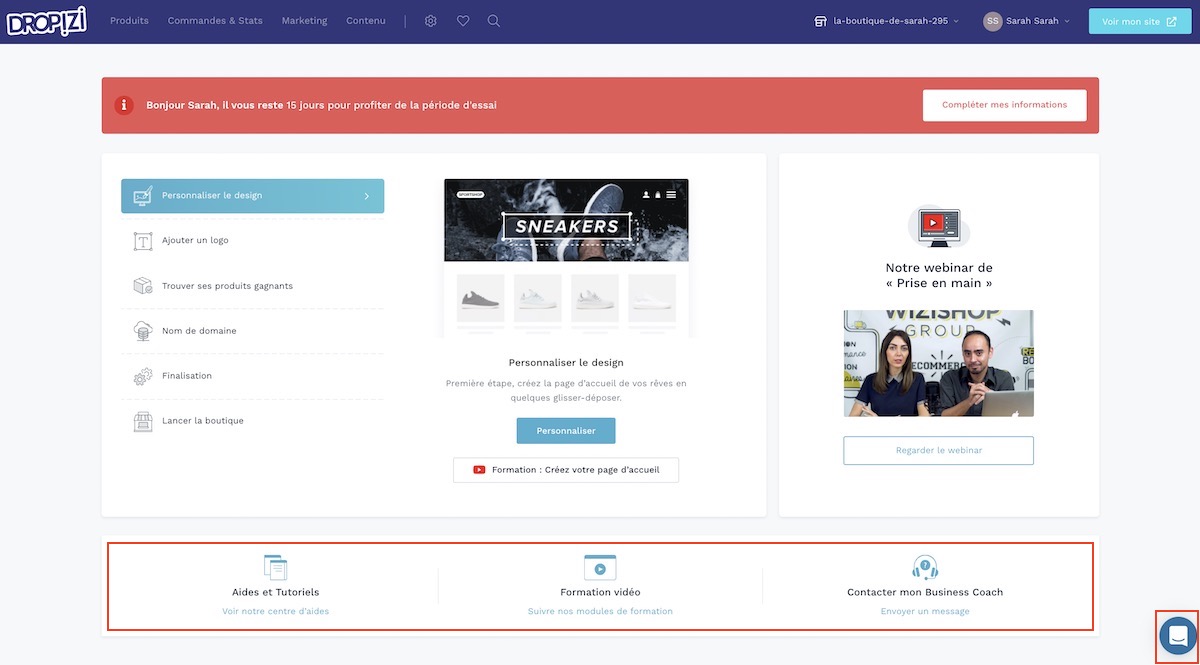
La petite bulle située tout en bas à droite vous permet d’ouvrir un chat pour prendre facilement contact avec l’équipe des Business Coachs.
2. Personnaliser le design
Il vous suffit maintenant de suivre les différentes étapes énumérées sur l’accueil de votre espace d’administration.
La première consiste à personnaliser le design de votre boutique, et plus précisément celui de votre page d’accueil.
En cliquant sur “Personnaliser”, vous arrivez sur un système de création de design ultra-simple grâce à notre technologie des WiziBlocks.
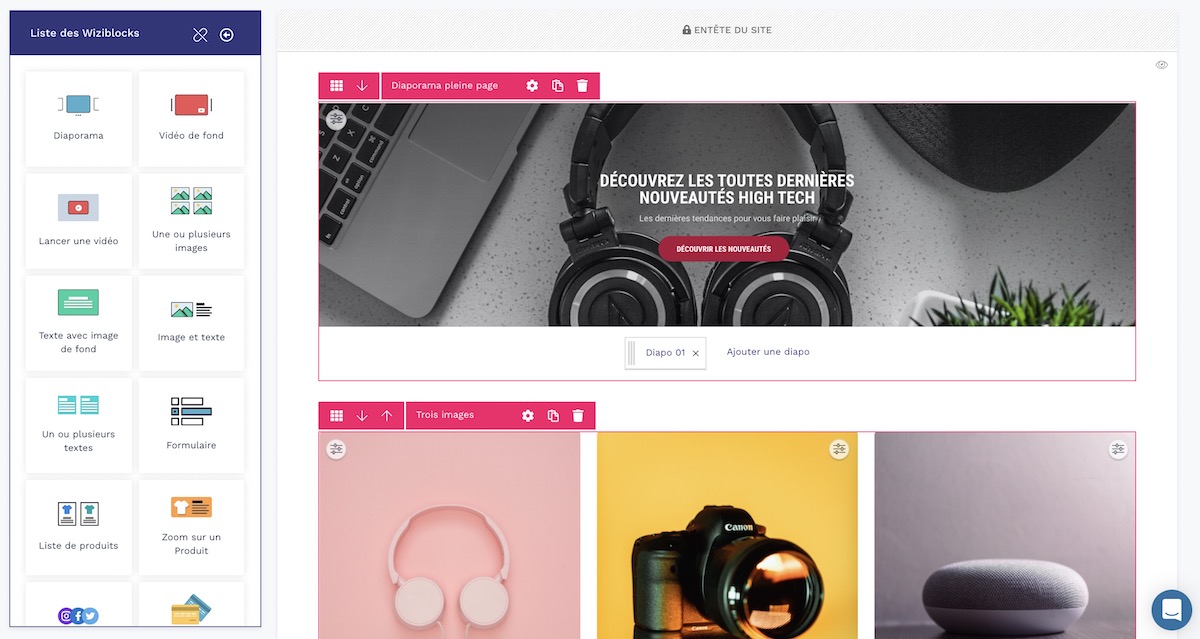
Sur la gauche, vous découvrez de nombreux WiziBlocks avec une fonction “drag and drop” (glisser - déposer) pour customiser votre page en toute liberté. Il vous suffit de glisser le bloc de votre choix, de gauche à droite, pour l’insérer dans votre page.
Chaque bloc est, bien entendu, optimisé pour les supports ordinateur, tablette et mobile.
Plus de 20 WiziBlocks vont sont proposés avec dans chacun d’eux, plus de 75 composants différents. Vous pouvez donc créer des milliers de combinaisons possibles pour personnaliser au maximum votre page !
Revenons à notre étape du design.
Une fois arrivé sur la page d’accueil, deux choix s’offrent donc à vous :
- Conserver la mise en page : Vous pouvez garder les différents blocs que nous avons ajoutés et remplacer les produits, les images ainsi que les textes pour les adapter à votre business.
- Créer une nouvelle mise en page : Vous pouvez modifier la mise en page par défaut et créer votre propre design. C’est d’ailleurs ce que je vais faire pour la boutique d’exemple.
Pour cet exemple, je souhaite vendre des écouteurs sans fil. Je vais donc supprimer les blocs existants pour créer une nouvelle mise en page. L’idée étant de composer, ici, ma propre identité visuelle pour me différencier des autres templates par défaut.
Dans un premier temps, je vais ajouter un bloc Diaporama :
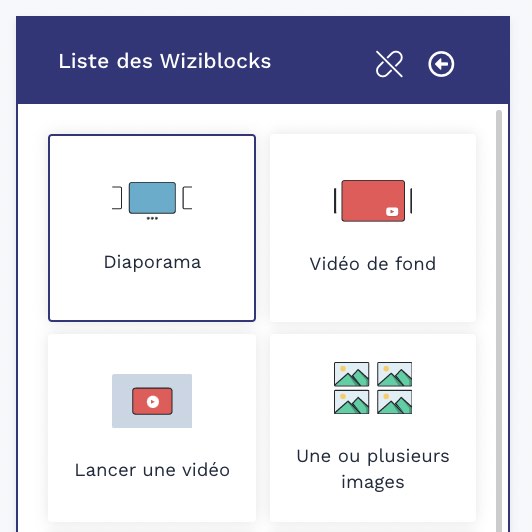
Ensuite, plusieurs mises en page de diaporama me sont proposées. Je vais choisir le 1er :
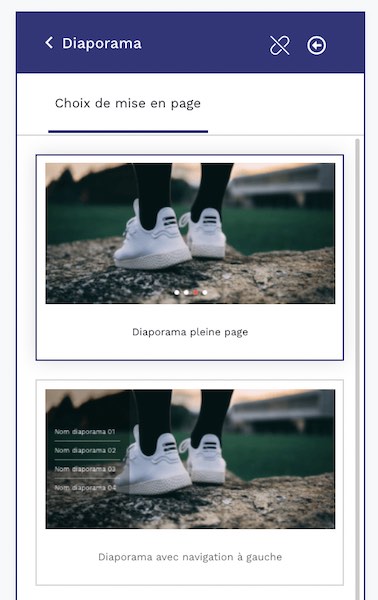
Mon bloc “Diaporama pleine page” s’ajoute sur ma page :
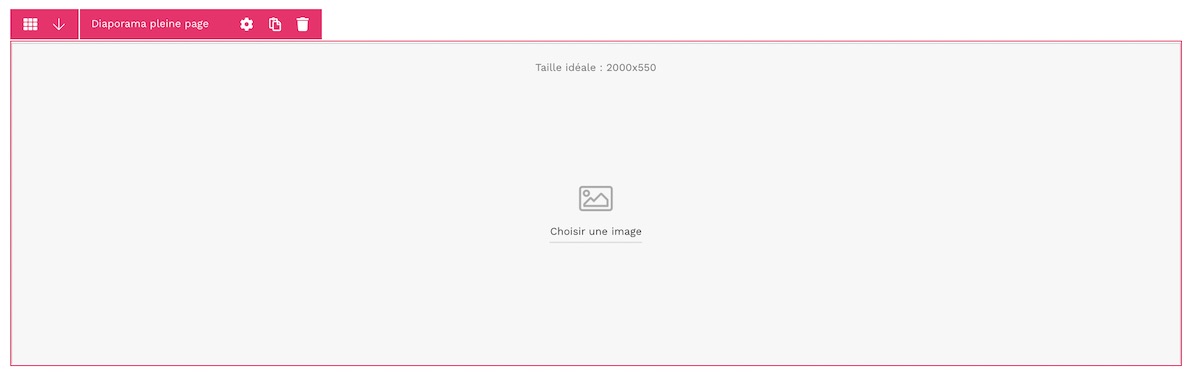
Je vous conseille, pour les blocs avec images, de toujours suivre les recommandations au niveau de la taille. Par exemple, ici, mon image doit faire 2000x550 pixels.
Je vais utiliser l’outil en ligne https://www.canva.com/ pour créer une belle bannière aux bonnes dimensions.
Une fois mon visuel terminé, je vais cliquer sur “Choisir une image” pour la télécharger.
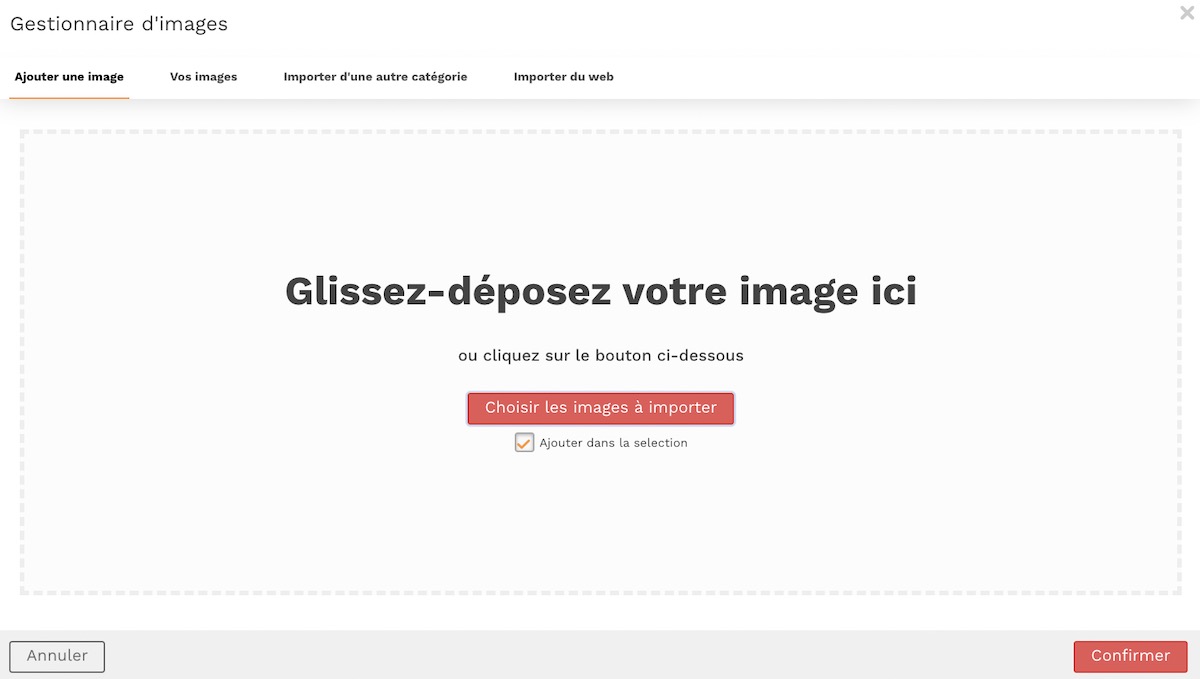
Mon image va maintenant s’ajouter dans mon WiziBlock :

Sur la gauche, je peux d’ailleurs modifier des réglages pour configurer mon diaporama : espacement avant le contenu suivant, temps entre chaque diapositive, affichage de la navigation, taille en hauteur, taille en largeur.
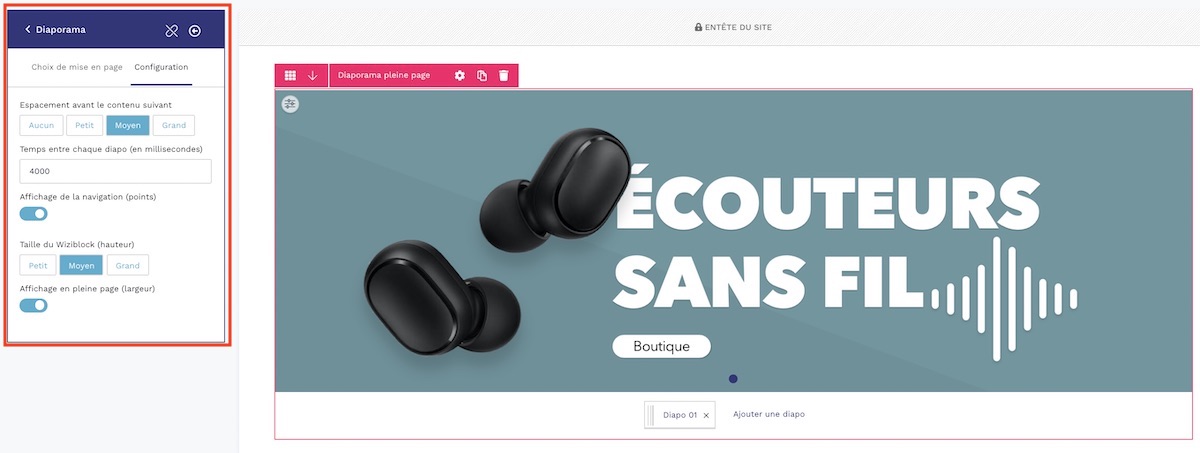
Je vais continuer en ajoutant une deuxième image étant donné que c’est un diaporama.
Ensuite, je vais ajouter un bloc de texte pour présenter mes produits. Puis, un autre bloc avec une image à gauche et du texte à droite. Voici le résultat :
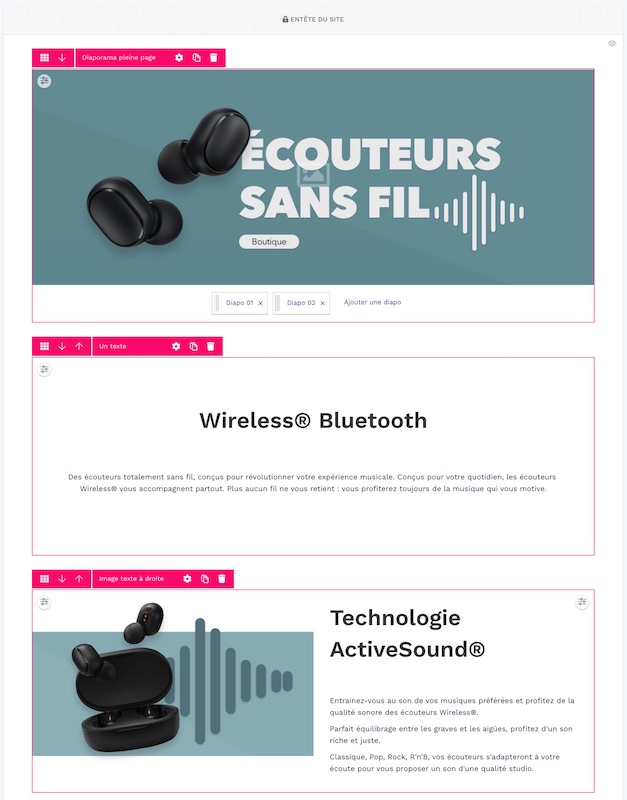
Ma page d’accueil commence à bien se dessiner !
Pour l'exemple, je vais m’arrêter ici. Selon vos besoins, vous pouvez entièrement personnaliser votre page d’accueil pour la rendre totalement unique.
En quelques minutes, je peux créer une page avec un design très attractif au rendu professionnel.
Si vous le souhaitez, vous pouvez également ajouter des comptes à rebours, des témoignages, des éléments de réassurance, des vidéos, etc. Je vous laisse découvrir par vous-même les différents blocs disponibles !
J’enregistre et je retourne sur l’accueil de mon espace d’administration.
3. Ajouter un logo
Pour l’étape suivante, il va falloir ajouter votre logo.
Le logo est un des premiers éléments que votre visiteur va voir en arrivant sur votre site. Il doit donc être représentatif de votre site, de votre univers et surtout, doit donner confiance.
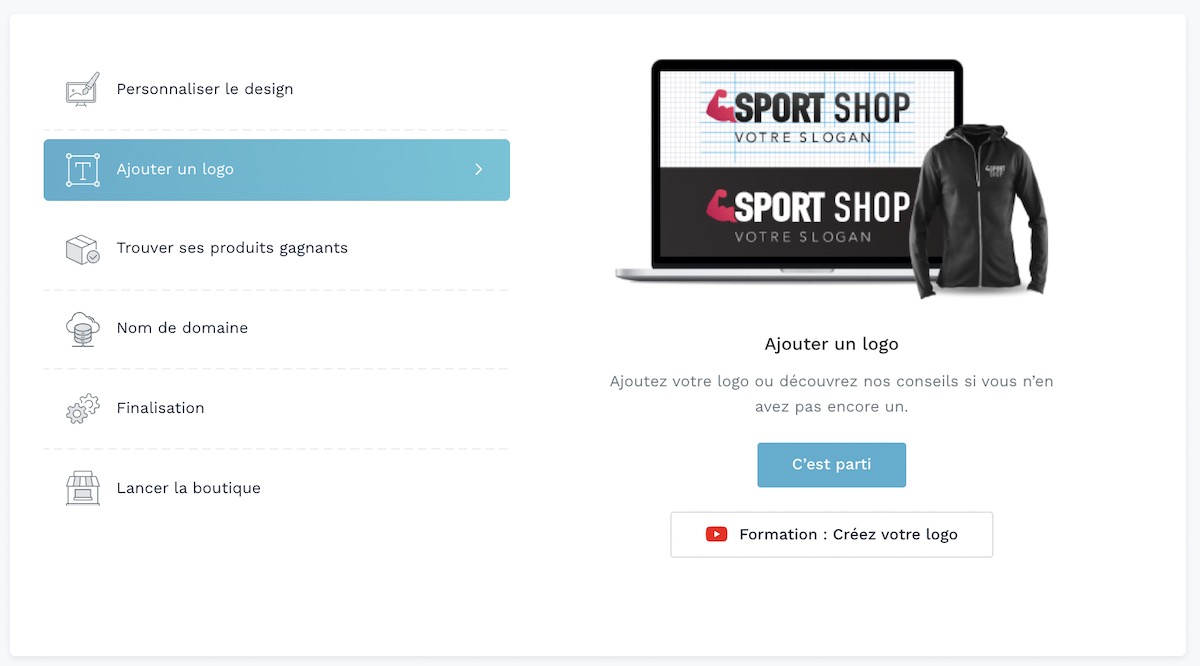
Si vous l’avez déjà créé, il vous suffit de cliquer sur “Ajouter le logo ou la bannière de la boutique”.
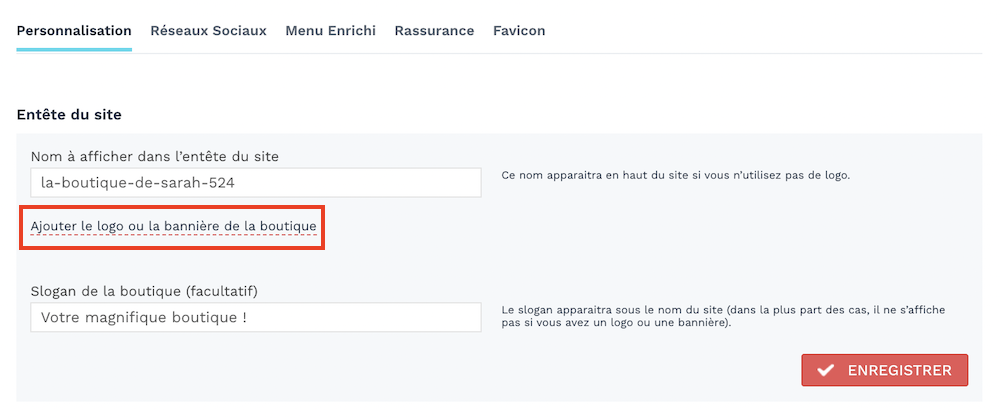
Dans le cas où vous ne possédez pas de logo, plusieurs choix s’offrent à vous pour la création :
- Faire appel à des freelances via 5euros.com
- Créer vous-même votre logo en utilisant des outils en ligne comme Canva, Brandmark ou encore Looka
Voici notre vidéo complète pour vous aider à créer votre logo : https://www.youtube.com/watch?v=jOdakaV1Lk8
Une fois votre logo téléchargé, il vous suffit de l’ajouter sur votre boutique :
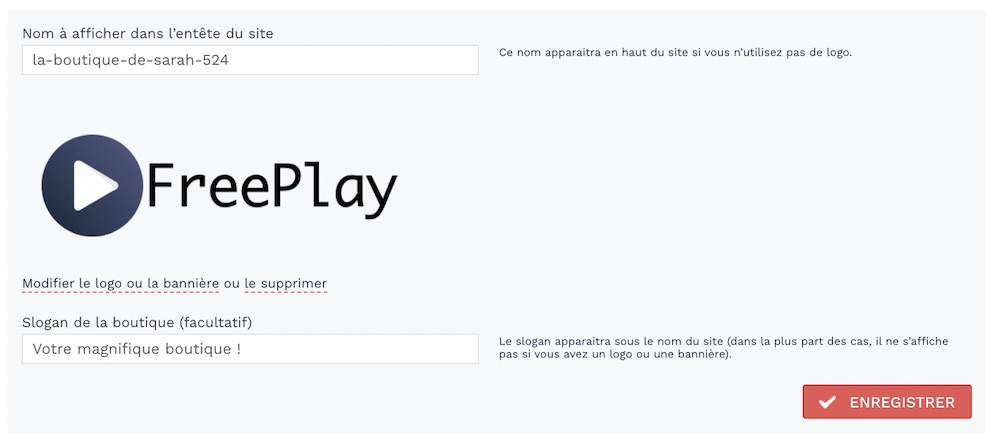
Dans la section “Personnalisation”, vous pouvez en profiter pour personnaliser votre design.
Je vous rappelle d’ailleurs qu’en sélectionnant la couleur et la thématique lors des étapes d’inscription, une boutique par défaut s’est automatiquement créée, mais vous pouvez ici appliquer des modifications.

En cliquant sur “Choisir un autre design”, vous pouvez choisir un autre design à appliquer sur votre boutique en ligne.
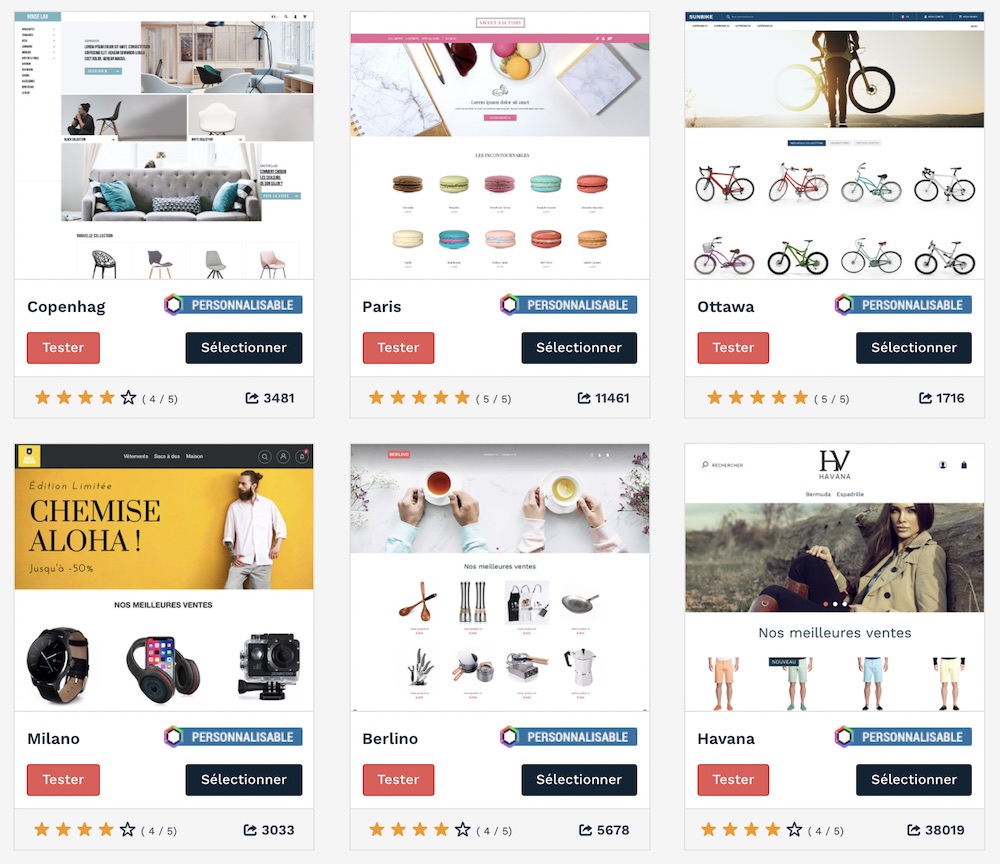
Pour cet exemple, je vais garder le design par défaut, mais je vais personnaliser quelques éléments de couleurs et polices.
Pour accéder à ces paramètres, cliquez sur “Personnaliser le design”.
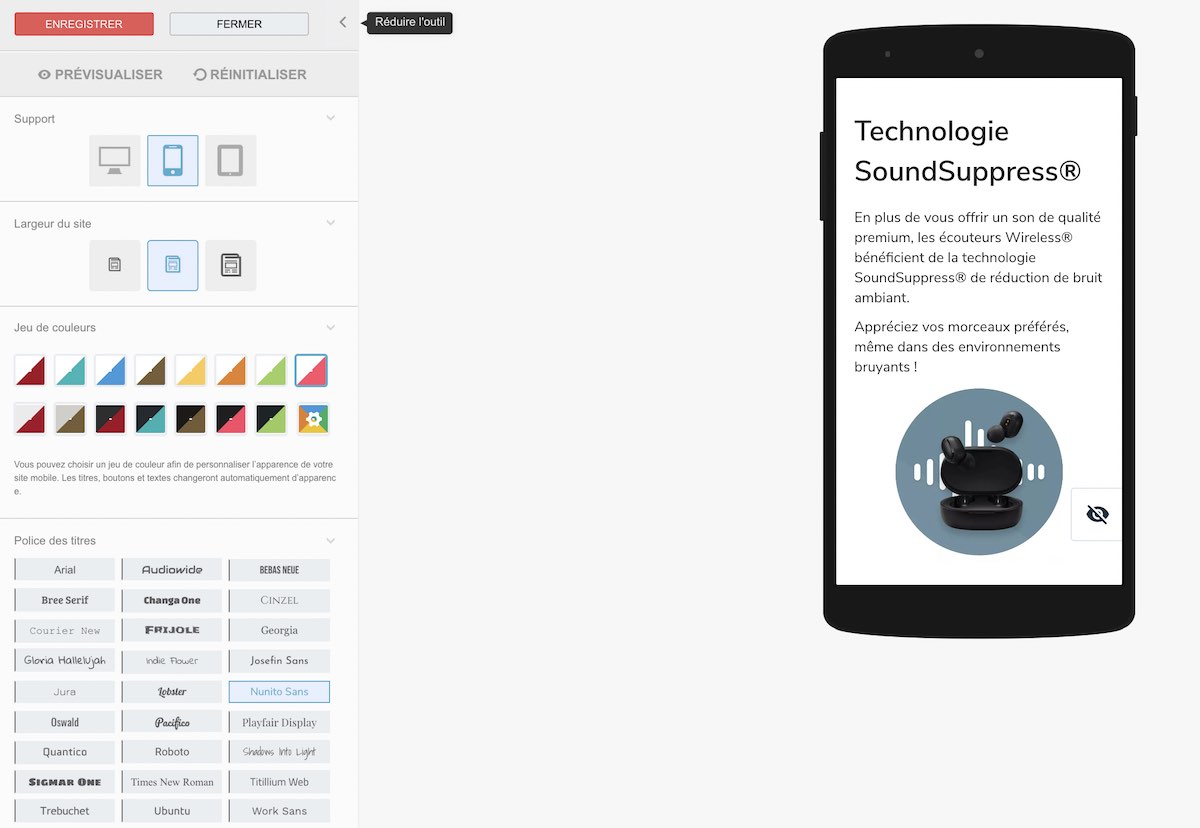
Je décide de rajouter un fond de couleur et de modifier la police. Voici le résultat :
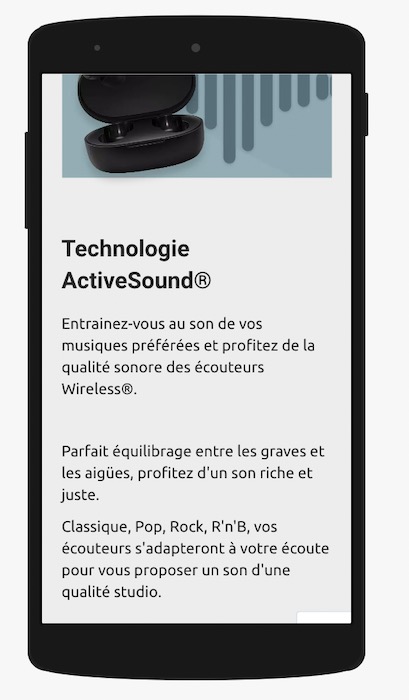
Dans cette section, vous pouvez également avoir un aperçu de votre boutique sur les différents supports, changer la largeur du site, modifier les différentes couleurs ainsi que la police.
Enregistrez votre design et retournez sur votre page d’accueil de l’espace d’administration.
4. Trouver ses produits gagnants
Étape cruciale qui va conditionner votre réussite en dropshipping : le choix des produits.
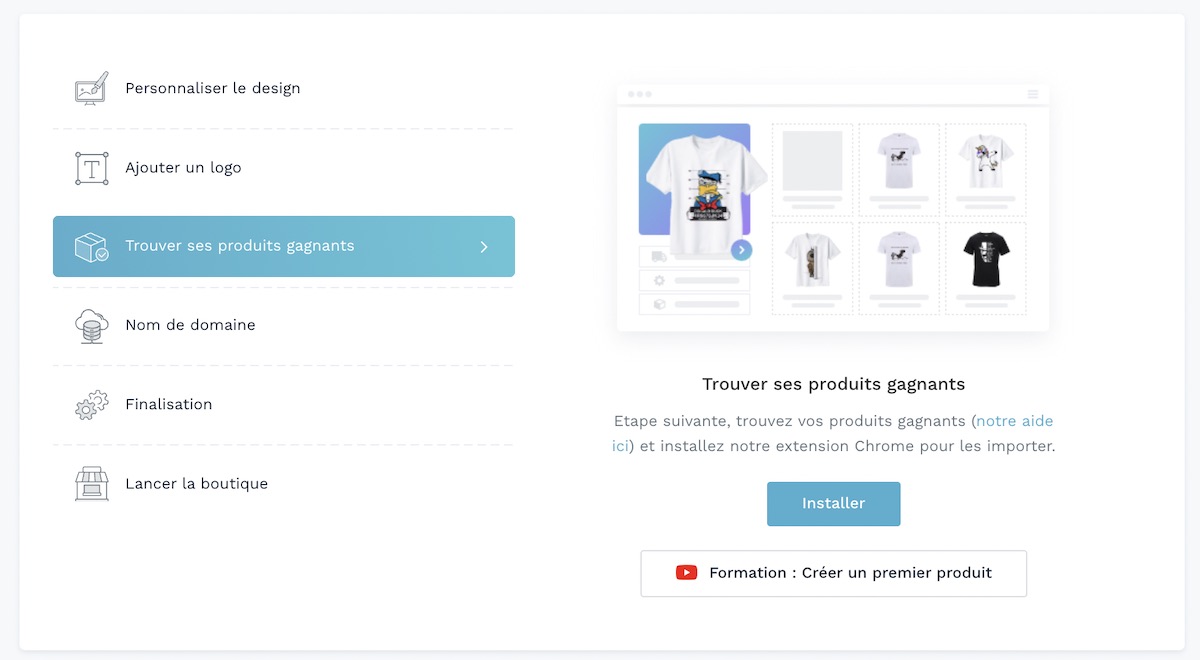
Vous avez déjà votre fournisseur et vos produits ? Sautez cette étape et ajoutez votre produit dans l’onglet “Produits”, accessible depuis le menu. Car oui, vous pouvez très bien utiliser Dropizi avec vos propres fournisseurs.
Dans le cas où vous ne savez pas encore quoi vendre, et que vous êtes à la recherche du produit gagnant, Dropizi met à votre disposition de nombreuses aides. L’une d’entre elles : notre extension gratuite !
Avec notre extension chrome Dropizi disponible ici, vous pouvez :
- Choisir de nombreux produits directement depuis nos partenaires fournisseurs intégrés : AliExpress, BusyX Pro, BrandsDistribution, BigBuy.
- Trouver des produits gagnants sur AliExpress grâce à la fonctionnalité Dropizirank
- Importer des produits en un clic depuis les catalogues des fournisseurs
- Commander des produits en un clic, dès que vous générez des ventes pour envoyer la commande à votre fournisseur
Rendez-vous donc dans votre extension Dropizi, indiquez les identifiants de connexion à votre boutique en ligne et commencez à l’utiliser !
Avant de continuer, je vous informe également qu’un autre partenaire, regroupant des fournisseurs français et européens, a intégré la solution Dropizi. Il s’agit de Webdrop Market.
Il n’est pas disponible dans l’extension Dropizi, mais il est tout à fait possible de lancer votre boutique dropshipping avec ce partenaire. Cette intégration vous permet de profiter de l'import produits en un clic, des commandes automatiques et de la gestion des stocks.
Pour en revenir à l’extension Dropizi, voici l’interface une fois que vous l’avez téléchargé et que vous avez indiqué les identifiants de connexion :
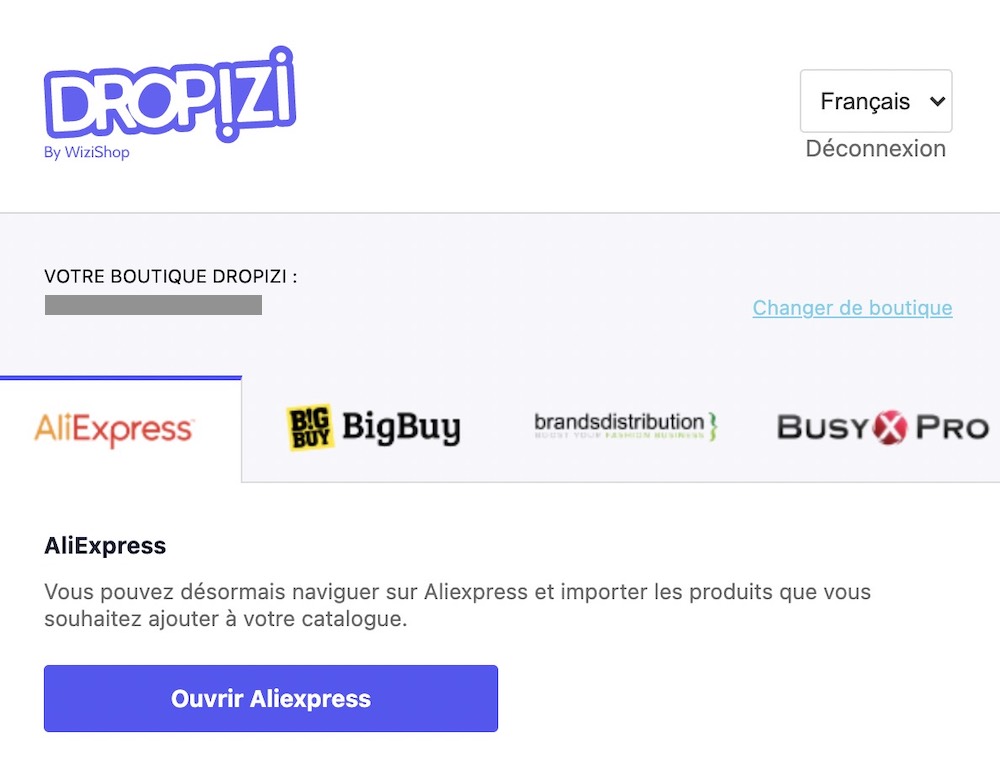
Il vous suffit ensuite de vous rendre sur AliExpress pour profiter de notre outil Dropizirank. Même si vous ne souhaitez pas passer par ce fournisseur, les différents scores peuvent vous donner de bonnes idées de produits gagnants.
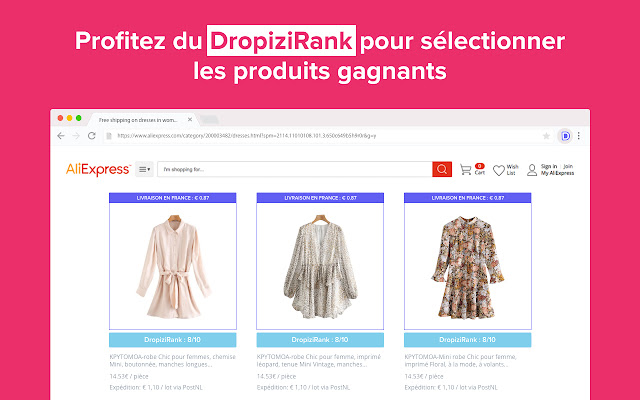
Pour découvrir d’autres conseils sur la recherche de produits, vous pouvez également consulter notre article : https://www.dropizi.fr/p/quel-produit-vendre-dropshipping.
Pour vous montrer les étapes d’import produits sur AliExpress, rendez-vous sur une fiche et cliquez sur “Importer sur ma Boutique”.
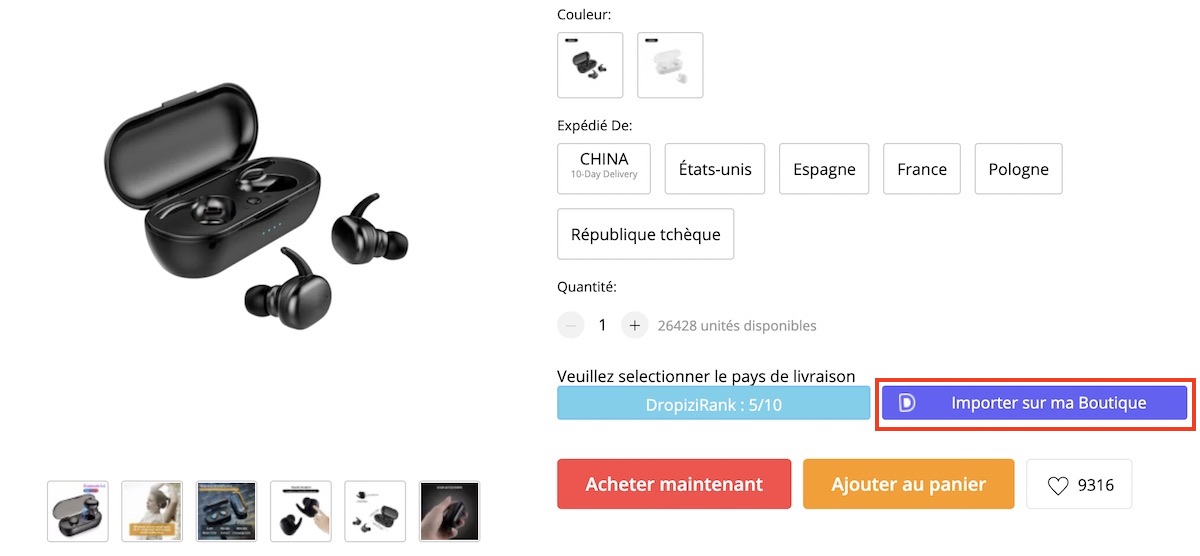
Dans le cas où votre fournisseur propose plusieurs pays d’expédition, vous devez le spécifier dans l’étape suivante.
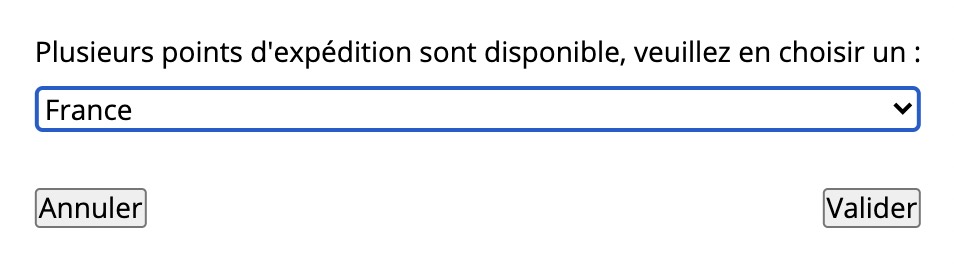
De plus en plus de fournisseurs présents sur AliExpress proposent l’expédition directement depuis la France. Dans votre choix de produit, c’est un avantage concurrentiel très intéressant puisqu’il vous permet de livrer vos clients en quelques jours.
Une fois le produit importé, vous pouvez le retrouver directement dans l’onglet “Produits” de votre espace d’administration.
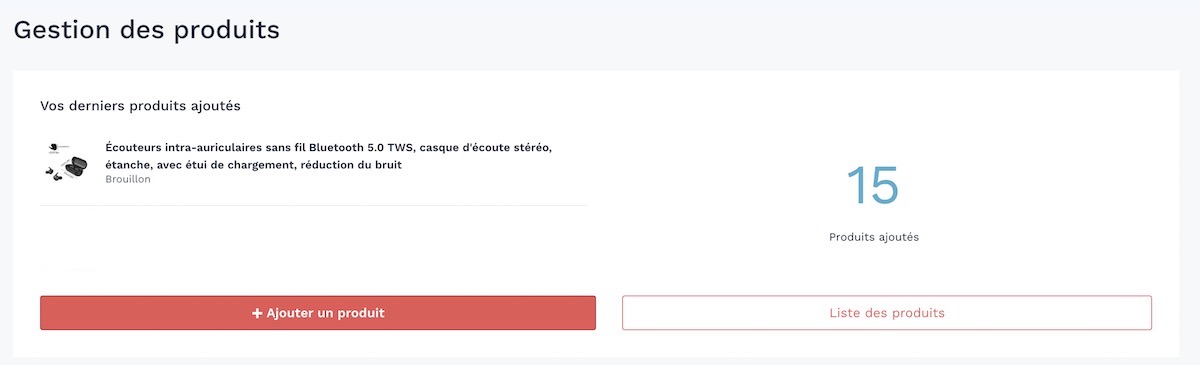
Il vous suffit ensuite de cliquer sur “Liste des produits” pour pouvoir l’éditer :

Une fois que vous êtes dans la fiche produit, vous allez retrouver plusieurs sections à compléter. Certains éléments sont également pré-remplis par défaut afin de vous faire gagner du temps.
Je vous conseille ici de travailler efficacement votre fiche car c’est un levier crucial pour réussir dans le dropshipping !
Pour vous aider, voici un article détaillé sur la rédaction de vos fiches produits.
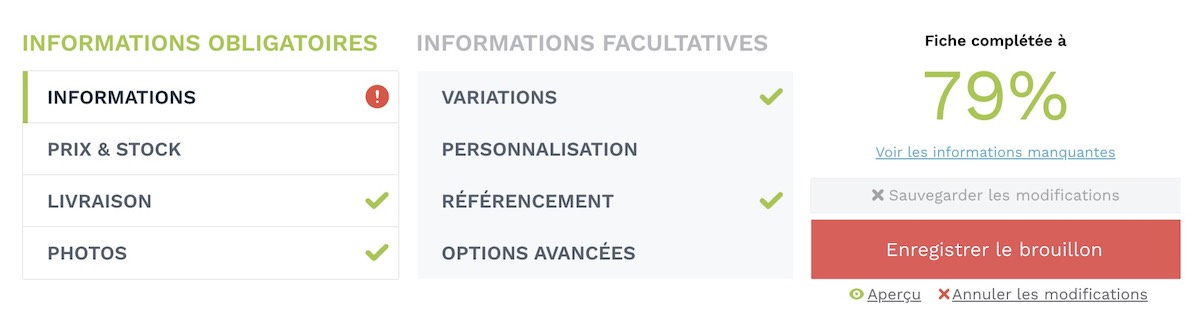
Voici les différents points à renseigner :
Informations
C’est une des parties les plus importantes. C’est ici que vous allez préciser le nom du produit, indiquer la catégorie, renseigner une description complète et attractive et ajouter quelques caractéristiques.
- Personnaliser le nom du produit
Par défaut, si vous utilisez l’extension Dropizi, le nom du produit est celui récupéré sur votre fournisseur lors de l’import. Je vous invite donc à le personnaliser.

Par exemple ici, le nom est “Écouteurs intra-auriculaires sans fil Bluetooth 5.0 TWS, casque d'écoute stéréo, étanche, avec étui de chargement, réduction du bruit”. Autant vous dire que c’est beaucoup trop long !
Si je veux l’optimiser, je vais plutôt renseigner comme nom : “Écouteurs intra-auriculaires sans fil Bluetooth 5.0 TWS étanche”.

- Ajouter une catégorie
Ensuite, je vais créer une catégorie pour classer mes écouteurs. Étant donné que je compte vendre des écouteurs avec fil et sans fil, je vais créer une catégorie “Écouteurs sans fil” :
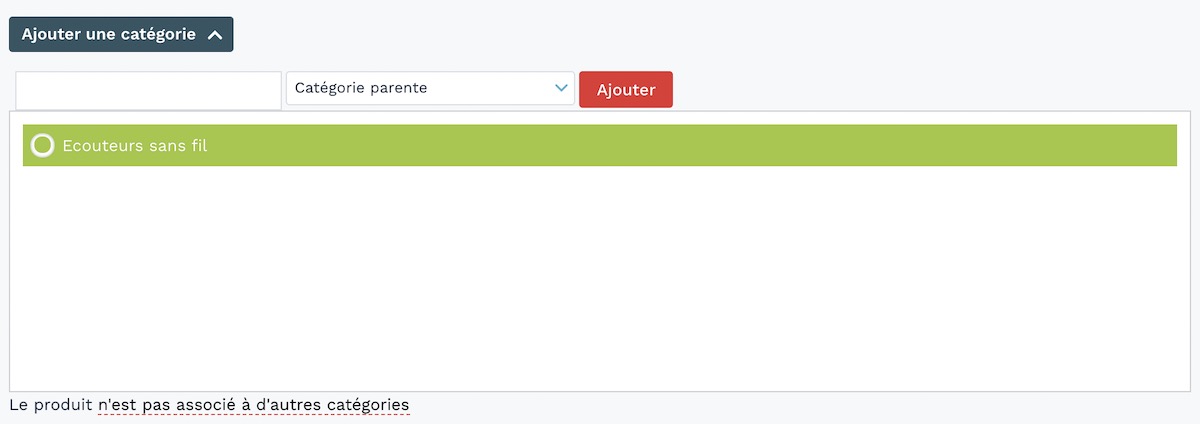
- Ajouter une marque
Je dois maintenant choisir la marque pour mon produit. Je vais vendre des produits de la marque “Wireless”, donc je vais indiquer cette marque.
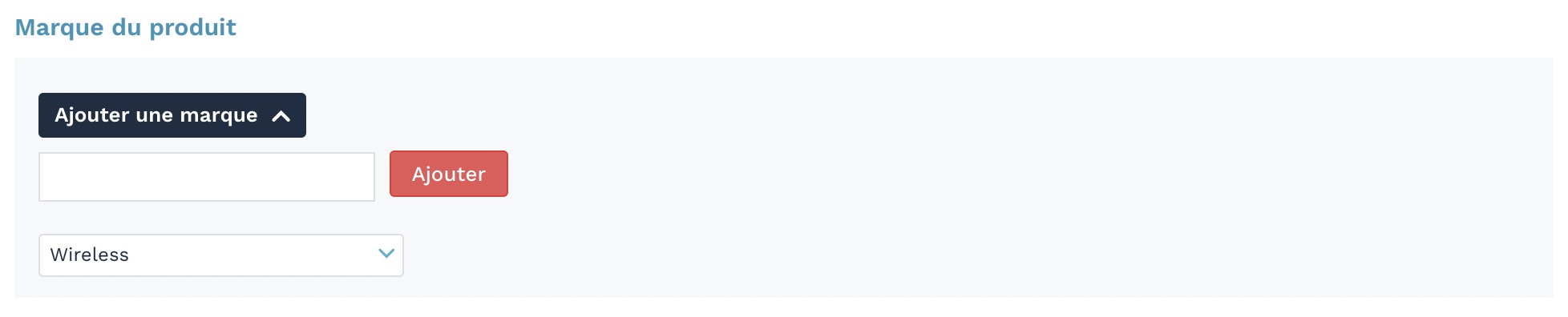
Si vous vendez des produits qui ne possèdent pas réellement de marque, vous pouvez tout simplement mettre votre nom de boutique.
- Renseigner la description
Pour finir, je dois remplir des descriptions de mon produit.
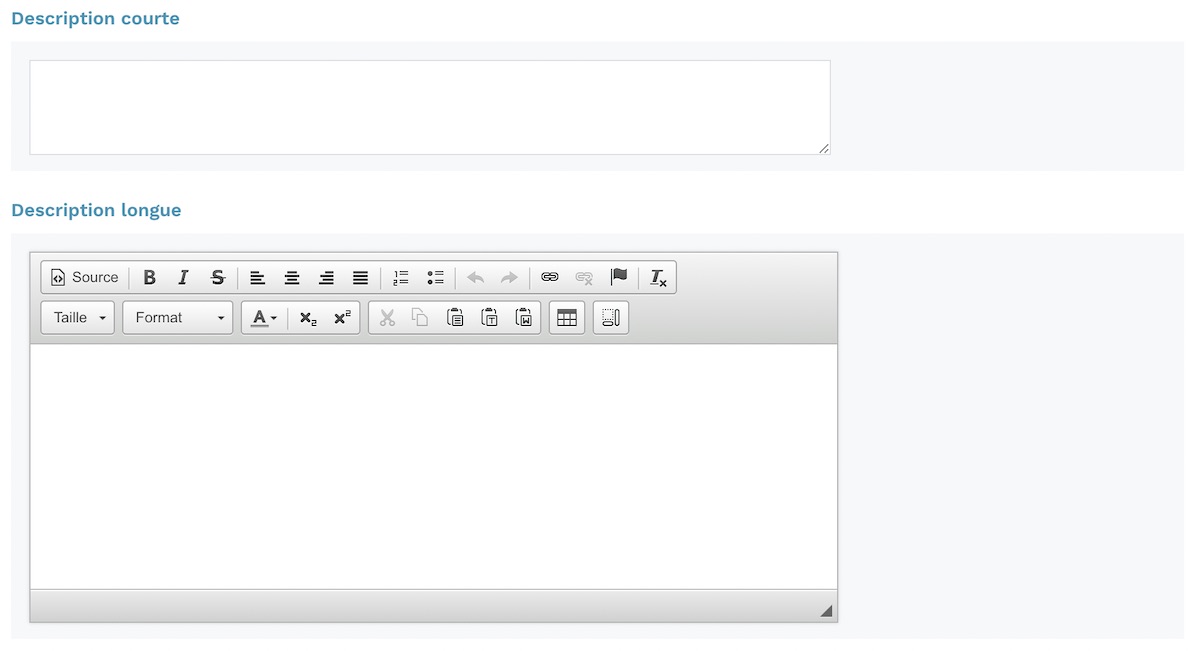
La description courte est une petite présentation de votre produit qui va s'afficher en haut de votre page, à côté des images et sous le titre.
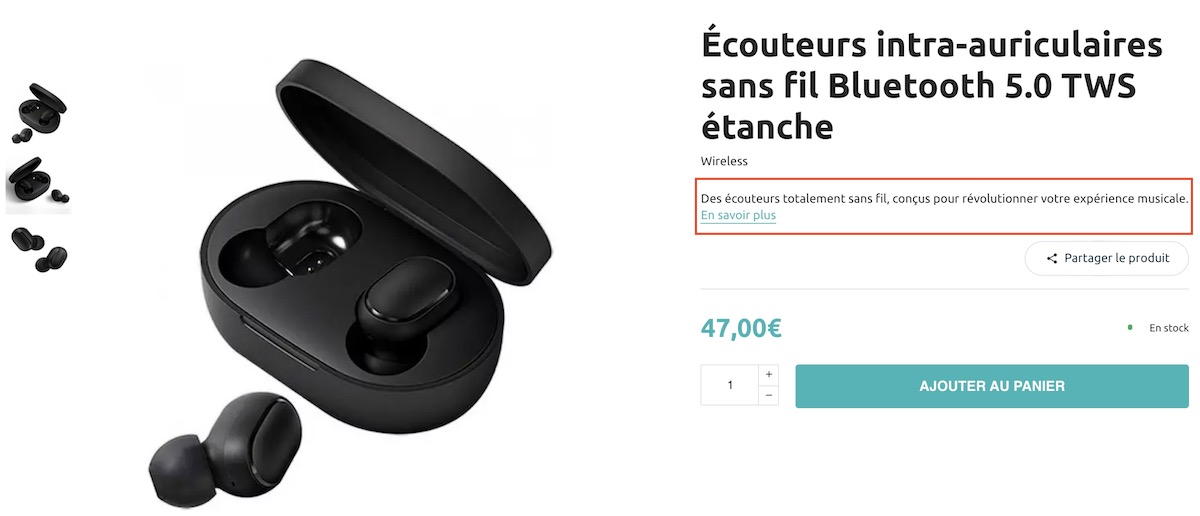
La description longue est le contenu qui va s’afficher en dessous de vos images et qui va présenter, plus en détails, votre produit. Cette mise en page peut varier selon le design que vous avez.
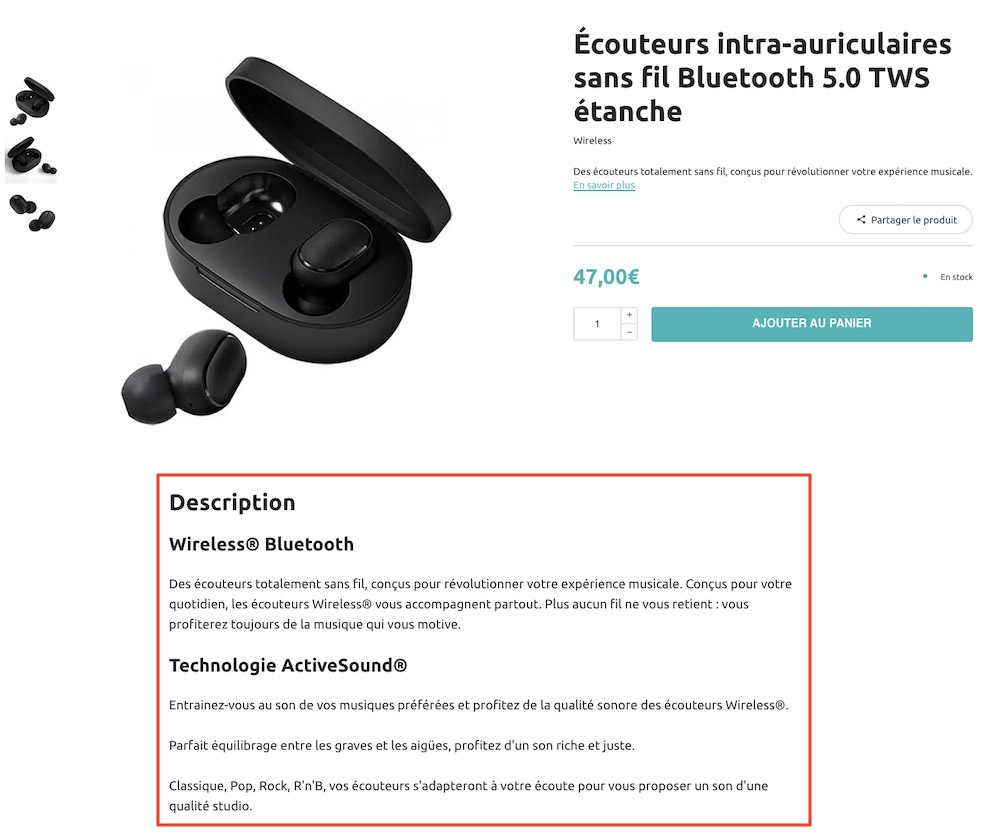
Ces contenus sont très importants pour l’internaute et le référencement naturel. Je vous conseille donc de travailler efficacement vos textes. Et surtout, évitez le copier coller !
Voici l’aperçu de la fiche produit, dans l’espace d’administration :

Bien entendu, pour les premières étapes, vous pouvez ajouter simplement quelques lignes de présentation afin de vous lancer rapidement.
Par la suite, si vous souhaitez améliorer votre conversion et votre référencement naturel, prenez le temps de créer des fiches produits avec un certain nombre de mots (200-300 mots minimum).
Prix & Stock
En dropshipping, vous devez définir efficacement le prix de votre produit. Celui-ci va être fixé en fonction de votre prix d’achat et du marché actuel.
Concernant le stock, tout dépend du forfait que vous choisissez, ils peuvent être automatiquement synchronisés avec les fournisseurs partenaires de Dropizi.
Livraison
Étant donné que votre business repose sur le dropshipping, la livraison est très simple à configurer. Je vous présente, un peu plus tard dans l’article, les éléments à indiquer.
Photos
L’extension Dropizi importe automatiquement les visuels présents dans la fiche produit de votre fournisseur.
Selon vos besoins, vous pouvez également télécharger vos propres images sur votre boutique et modifier celles importées par défaut.
Variations
Si la fiche produit que vous importez automatiquement contient des variations, elles vont s’ajouter automatiquement. Dans le cas où vous travaillez sur un import manuel, vous pouvez définir des variations.
Personnalisation
Votre fournisseur propose des personnalisations sur ses produits (mug personnalisé, gravure,...) ? Cet onglet vous permet de définir ces informations spécifiques.
Référencement
Les différentes balises SEO sont remplies par défaut (Title, URL, meta description). Ce sont celles qui permettent d’afficher des informations directement dans les pages des résultats des moteurs de recherche.
Pour travailler efficacement votre référencement naturel, je vous conseille de les personnaliser et de les optimiser.
Comme pour le nom du produit, ces champs sont automatiquement pré-remplis en reprenant les différentes informations :
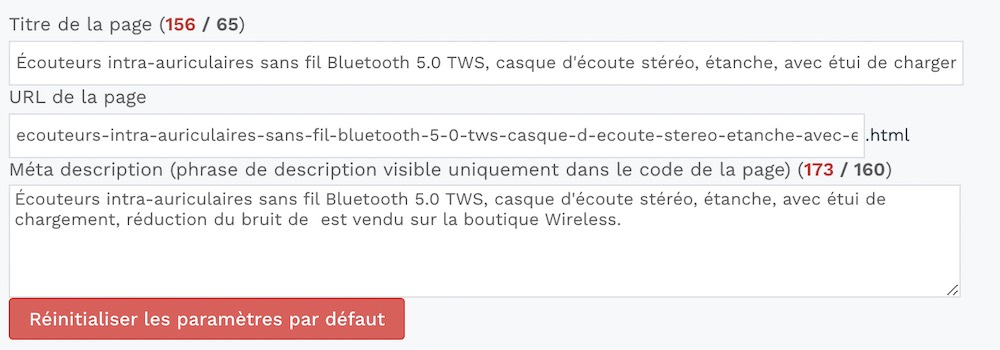
Vous pouvez également découvrir un aperçu de l’affichage dans le moteur de recherche Google :

Comme vous pouvez le voir, un nombre maximum de caractères est recommandé pour le titre et la meta description. Ici, c’est trop long. Mon titre et ma meta description ne s’afficheront pas correctement dans les résultats. Il faut donc que je les raccourcisse et que je les optimise.
Pour créer un titre et une meta description pertinents, il faut :
- insérer vos mots clés
- donner envie de cliquer
- respecter le nombre de caractères
Voici le résultat après optimisation :
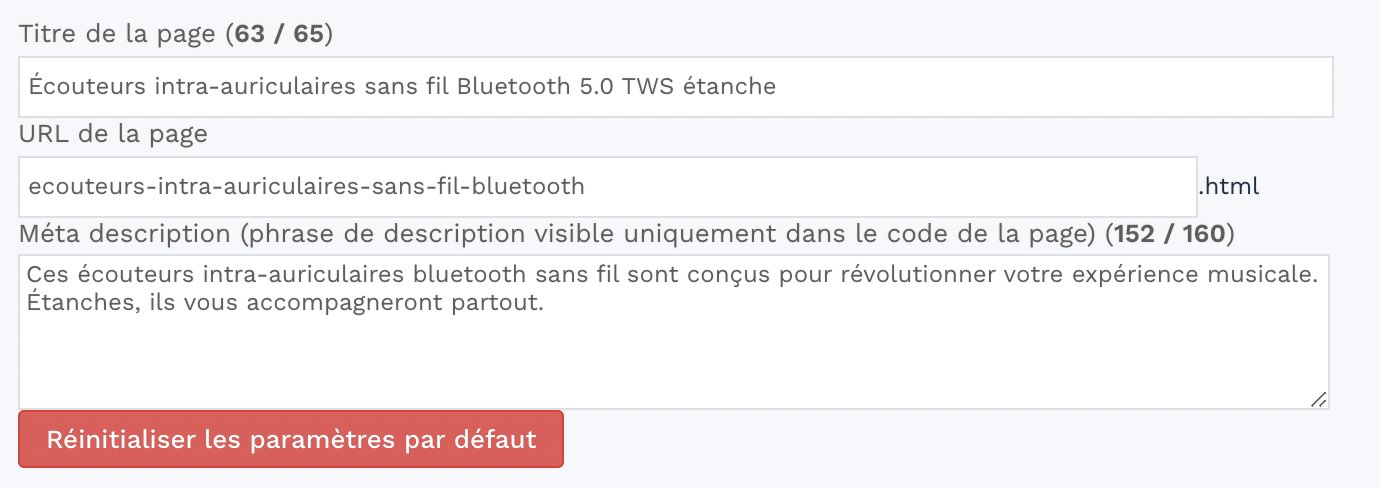
Options avancées
Cette dernière section vous permet, par exemple, d’identifier votre produit comme nouveau ou encore de proposer des ventes croisées.
Il faut atteindre les 100% pour pouvoir publier votre fiche produit sur votre boutique.
Une fois votre premier produit publié, retournez sur l’accueil de votre espace d’administration pour passer à l’étape suivante.
5. Nom de domaine
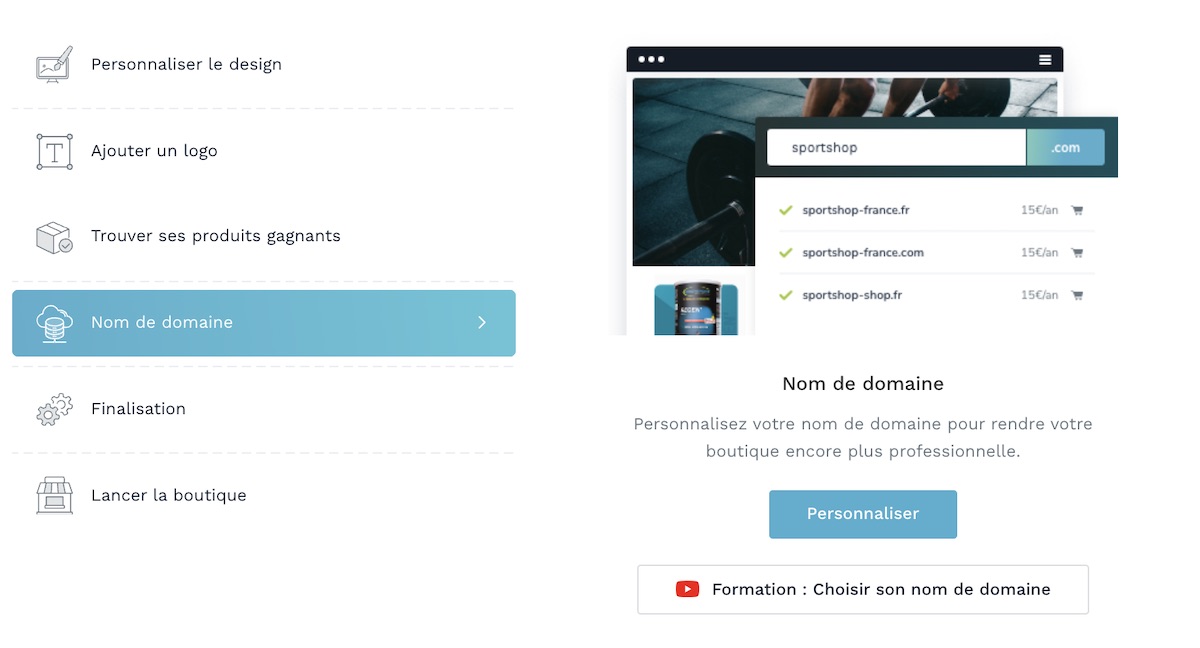
Le nom de domaine est représenté par l’adresse de votre boutique en ligne. Par défaut, celui-ci est votreboutique.mywizi.com.
Pour bénéficier d’un site de vente en ligne professionnel, je vous conseille vivement de commander votre propre nom de domaine.
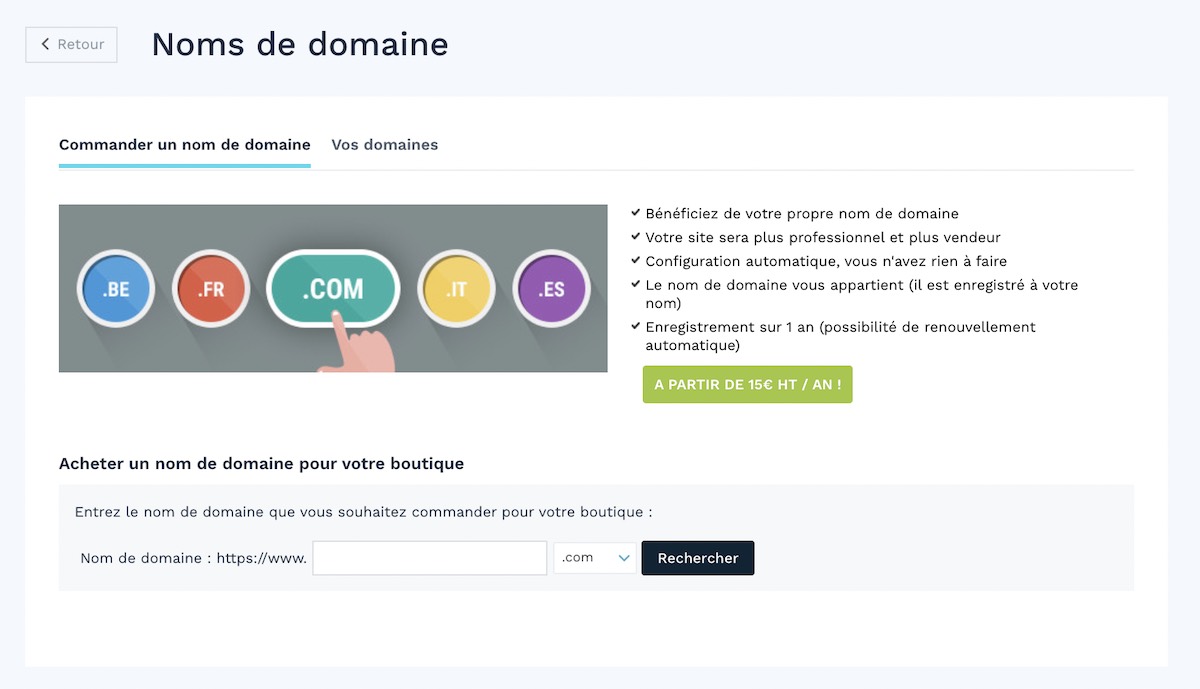
Dans le champ “Nom de domaine” vous pouvez vérifier la disponibilité du nom que vous souhaitez.
Vous pouvez également choisir entre différentes extensions. Si vous ciblez le marché français, priorisez le .fr ou le .com.
Lors de votre choix, le plus important est de privilégier un nom court, simple, différenciant et qui représente bien votre thématique ainsi que votre identité de marque.
Deux solutions peuvent se présenter :
- Le nom de domaine est disponible : cliquez sur “Commandez” et bénéficiez de votre propre nom de domaine
- Le nom de domaine est indisponible : Testez d’autres variations de domaine pour trouver celui qui s’en rapproche le plus et qui est disponible
Une fois votre nom de domaine commandé, retournez à nouveau sur l’accueil de votre espace d’administration pour procéder à la dernière étape.
Si vous possédez déjà votre nom de domaine, vous pouvez le réutiliser sur Dropizi. Nous vous proposons différents tutoriels, adaptés à chaque hébergeur, pour le configurer facilement.
6. Finalisation
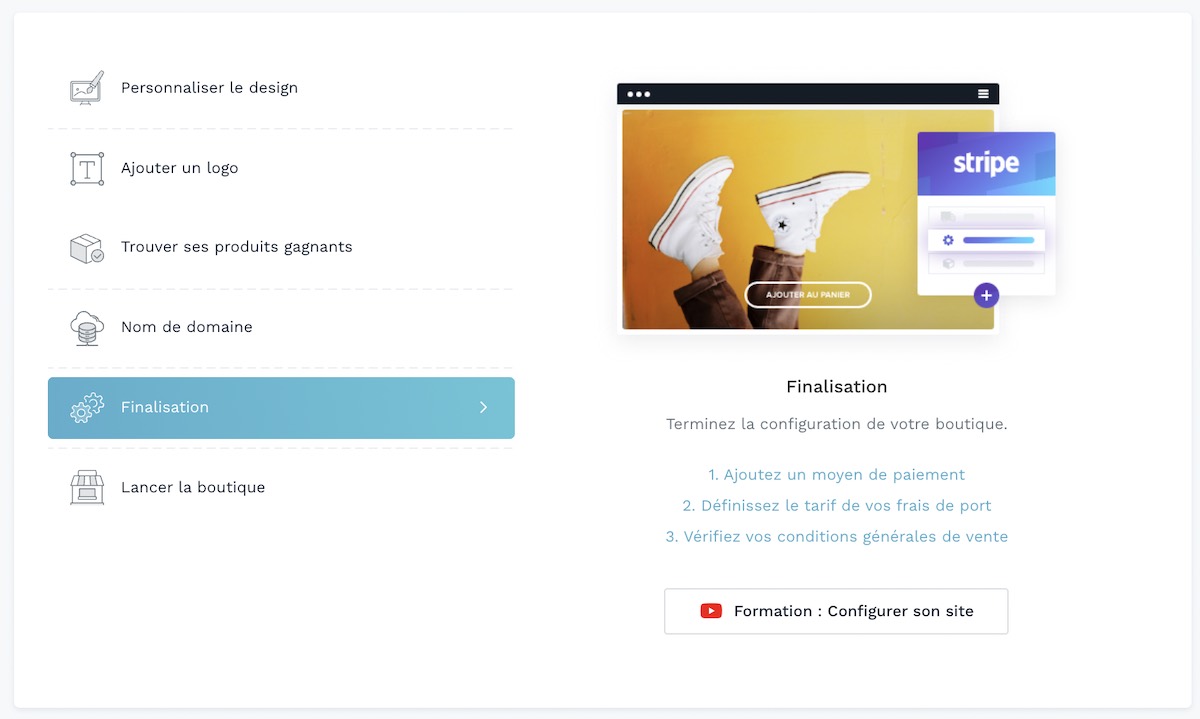
Maintenant que vous avez personnalisé votre design, créé votre logo, ajouté votre premier produit et défini votre nom de domaine, vous êtes presque prêt.e à vendre !
Moyen de paiement
Pour finaliser votre boutique dropshipping, vous devez maintenant configurer vos moyens de paiement. Dropizi vous recommande d’ailleurs Stripe et Amazon Pay.
Stripe vous donne la possibilité d’accepter les paiements par Visa, MasterCard et American Express en toute sécurité.
Amazon Pay permet à vos acheteurs de payer rapidement, en se connectant directement à leur compte Amazon.
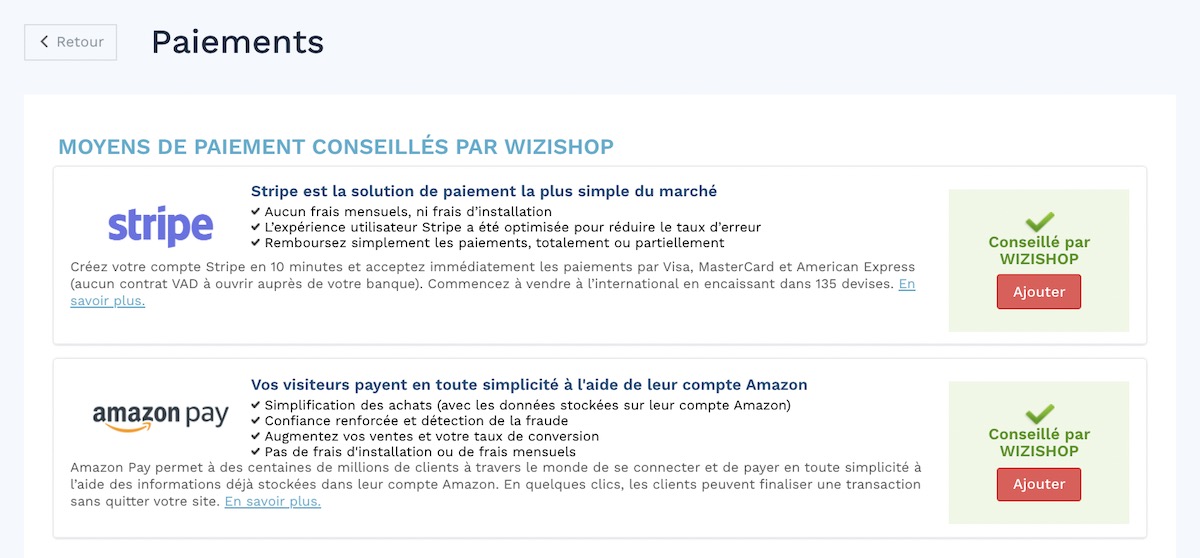
Plus de 50 autres moyens de paiement sont intégrés dans la solution pour s’adapter à toutes les attentes et besoins (Paypal, Hipay, Payplug, etc).
Pour configurer votre moyen de paiement, c’est assez rapide. Il faut vous rendre sur le site du partenaire et créer un compte, puis l’activer sur votre boutique. Vous pouvez également en activer plusieurs.
Une fois cette étape réalisée, vous pouvez accepter les paiements sur votre site !

Frais de port
Une fois vos moyens de paiement configurés, vous devez définir vos frais de port. Étant donné que votre business repose sur le dropshipping, c’est à vous de réfléchir au prix juste, selon les tarifs de vos fournisseurs et votre marge.
Si vous le souhaitez, vous pouvez proposer la livraison offerte sur tous vos produits ou à partir d’un certain montant.
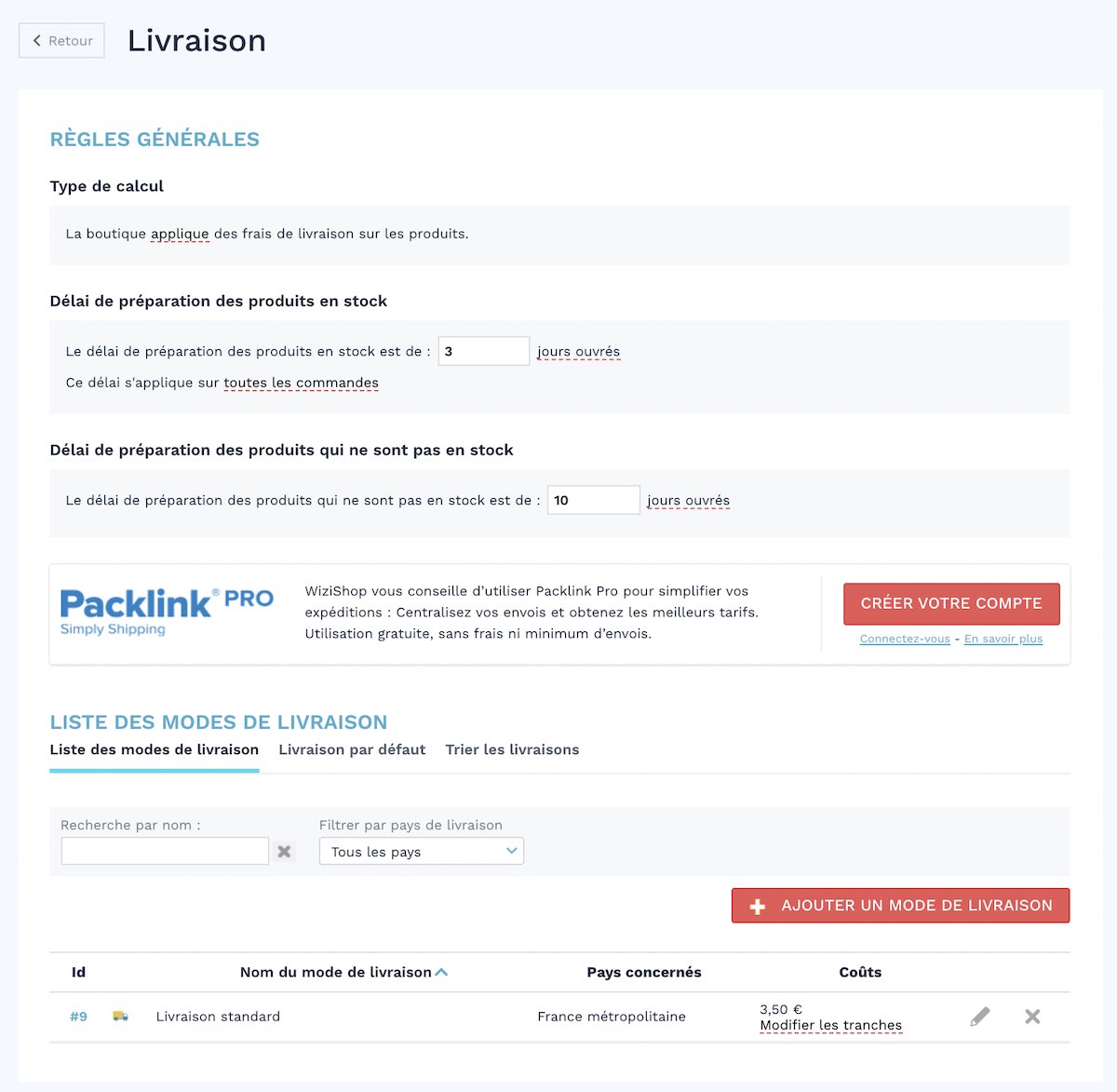
Dans les différentes sections à remplir, vous pouvez éditer les délais de préparation des produits en stock. Attention, les délais de préparation sont différents des délais de livraison.
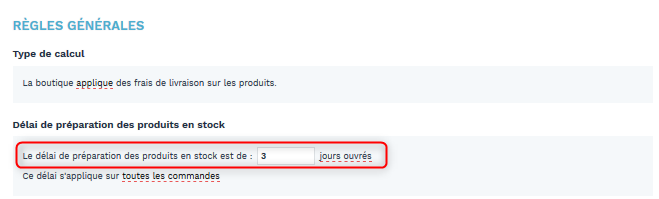
Le chiffre que vous indiquez ici va s’ajouter à vos délais de livraison. C’est le temps que votre fournisseur met à préparer les commandes, avant de les envoyer.
Par exemple, si votre délai de préparation est de 3 jours ouvrés et que votre délai de livraison est de 10 jours ouvrés, cela fera au total 13 jours ouvrés. Les jours ouvrés correspondent aux jours du lundi au vendredi.
Là encore, ces informations doivent être adaptées en fonction de vos fournisseurs.
Si vos fournisseurs expédient les produits hors Europe, il y a de fortes chances que vos délais de livraison soient longs. Je vous conseille donc d’ajuster le temps de préparation des colis pour diminuer les temps de livraison afin de les équilibrer.
Concernant les modes de livraison, vous pouvez découvrir que par défaut, vous avez un mode de “Livraison Standard” qui est configuré. Vous pouvez l’éditer en cliquant sur la petite icône.
Si vous souhaitez le personnaliser, il vous suffit de cliquer sur l'icône d'édition.

Ensuite, vous arrivez sur une page dédiée à votre mode de livraison. Vous pouvez ici indiquer un autre transporteur, changer le titre et ajouter une description.
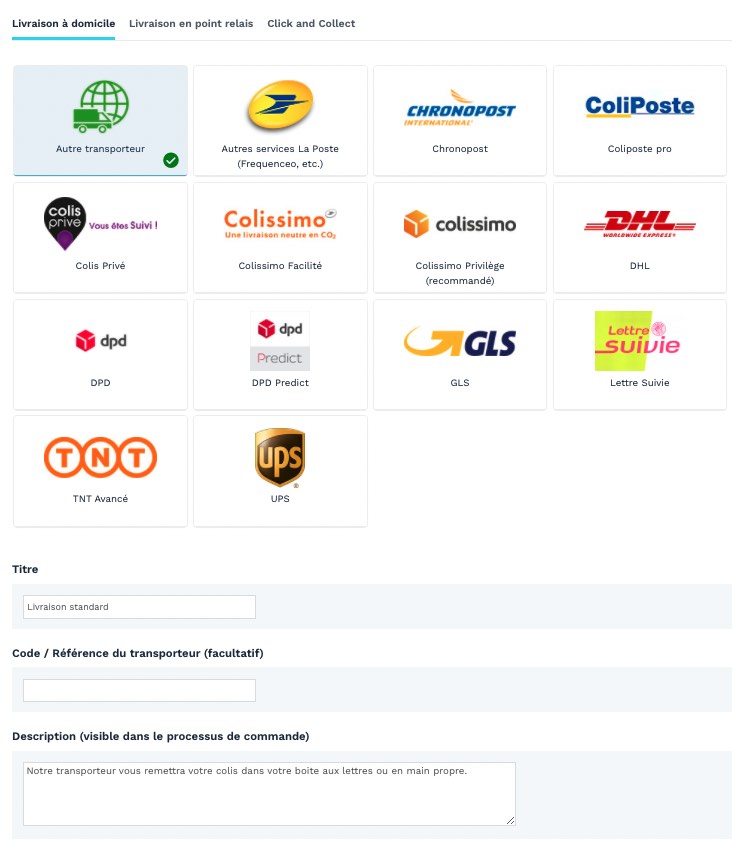
Dans le cas où vous ne connaissez pas le service utilisé par votre fournisseur pour livrer les produits, conservez “Autre transporteur”.
Pour le Titre, vous pouvez laisser “Livraisons Standard”.
Pour la description, selon votre fournisseur, libre à vous de préciser d’autres informations comme par exemple, “Livraisons sous 15 jours ouvrés”, ou encore “Livraison uniquement en France”, etc.
Cette information va s’afficher dans le tunnel de commande, à ce niveau :
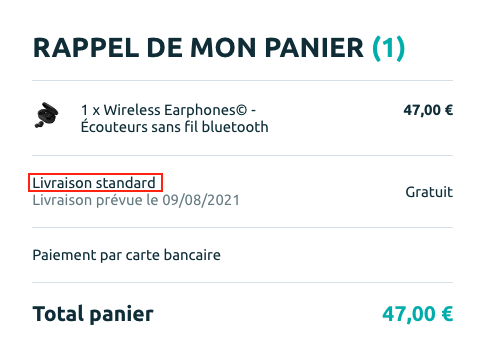
Ensuite, toujours sur la même page, vous pouvez préciser les pays qui sont concernés par votre mode de livraison. C’est ceux qui sont desservis par les transporteurs de vos fournisseurs.
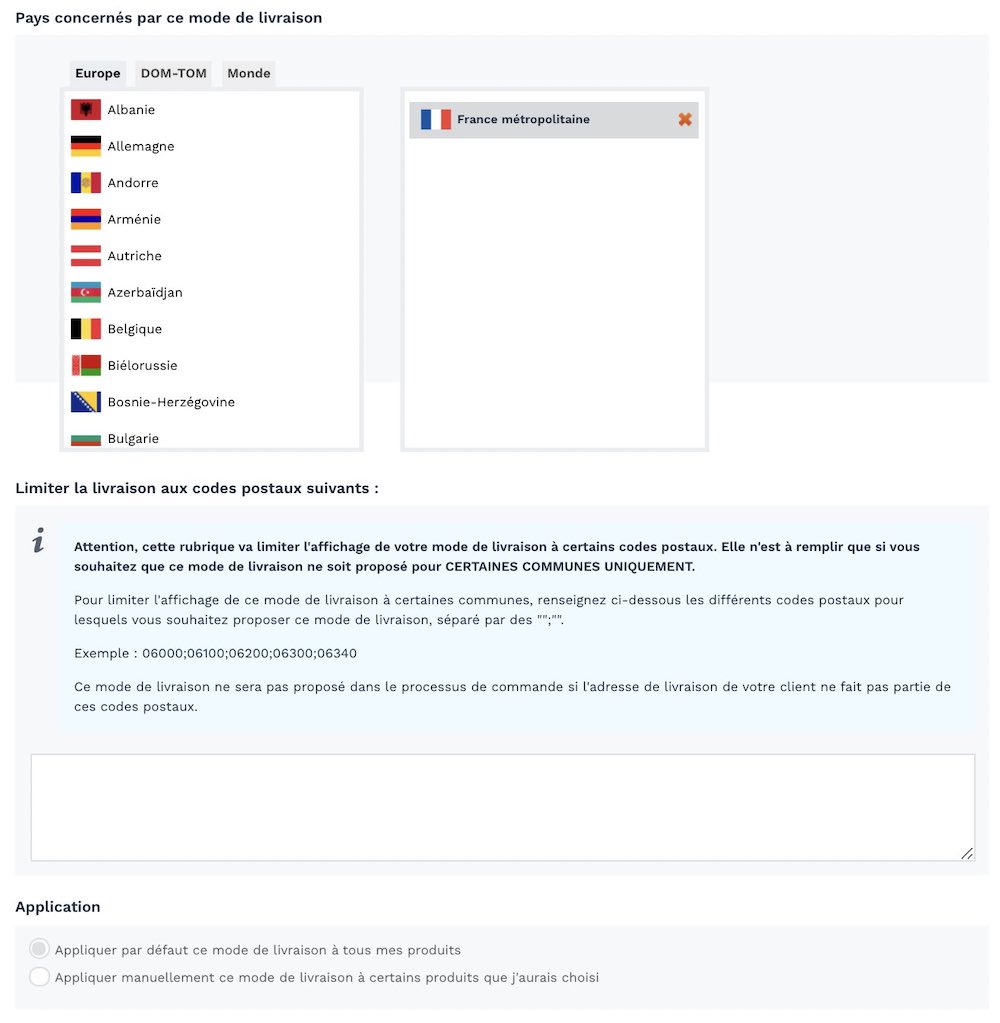
Enfin, vous pouvez ajuster les délais de livraison en fonction de ceux de vos fournisseurs. Si vous vendez des produits AliExpress qui sont expédiés depuis la Chine, celui-ci sera d’environ 10-15 jours ouvrés.
Bien entendu, jouez la carte de la transparence. N’indiquez pas des délais de livraison de 3 jours, si vous savez pertinemment que votre fournisseur va livrer le produit dans 2 semaines. Votre réputation risque d’en pâtir.
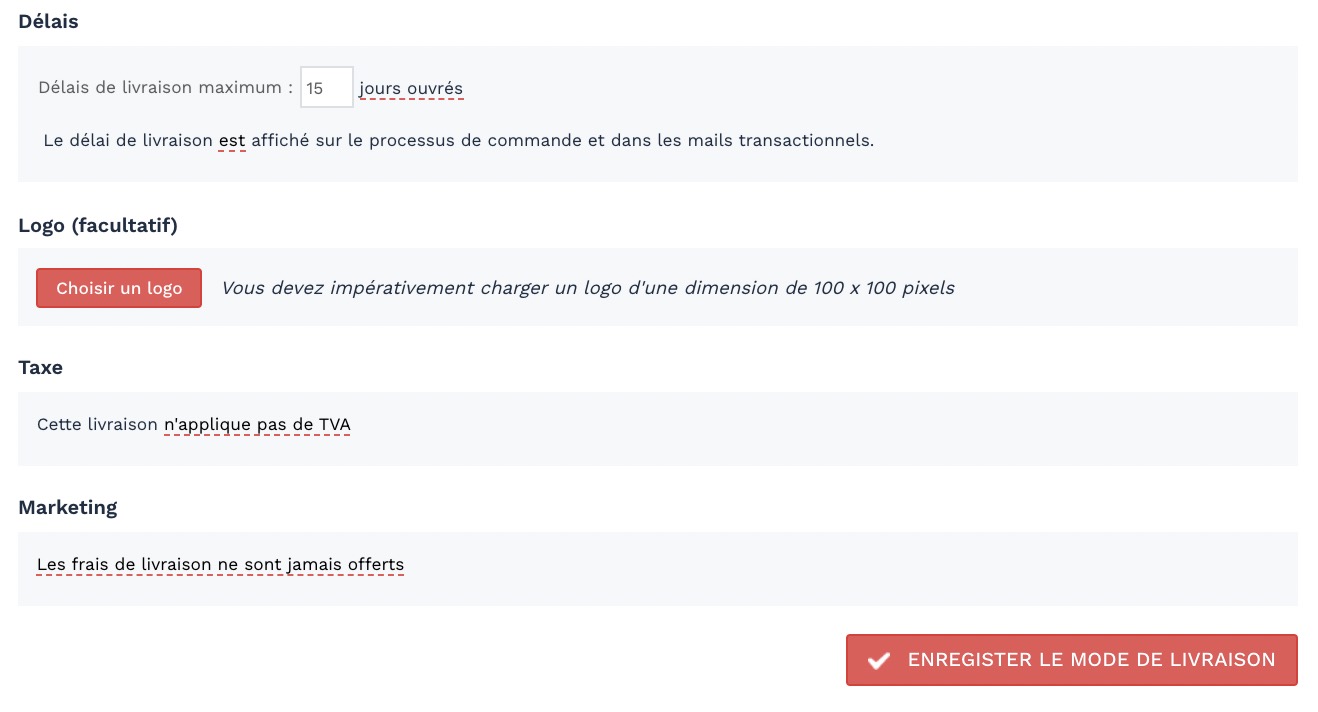
Si vous indiquez 5 jours pour les délais de préparation des produits, vous pouvez ici baisser et mettre 10 jours ouvrés. Ce qui fera au total 15 jours ouvrés.
Enfin, en dernière configuration, vous pouvez choisir, selon votre stratégie, d’offrir ou non les frais de livraison.
Plusieurs choix s’offrent à vous :
- Ne pas offrir les frais de livraison
- Offrir tout le temps les frais de livraison
- Offrir les frais de livraison à partir d’un certain montant

Si vos produits sont livrés en 2-3 semaines, je vous invite ici à offrir les frais de livraison sur l’ensemble de votre catalogue. Si vous les faites payer, vous risquez de recevoir des retours clients négatifs.
Vous enregistrez le mode de livraison et c’est terminé !
À ce niveau là, votre tunnel de commande est entièrement configuré. Vos visiteurs peuvent payer avec les modes de paiement installés et se faire livrer vos produits avec les modes de livraison configurés.
Vérifiez vos conditions générales de vente
Pour finir, je vais vous présenter la personnalisation des conditions générales de vente et des mentions légales. Ces deux pages sont obligatoires sur un site e-commerce. Si vous ne les adaptez pas à votre activité, vous êtes dans l’illégalité.
Lorsque vous cliquez sur “Vérifiez vos conditions générales de vente” vous arrivez donc sur vos différentes pages :
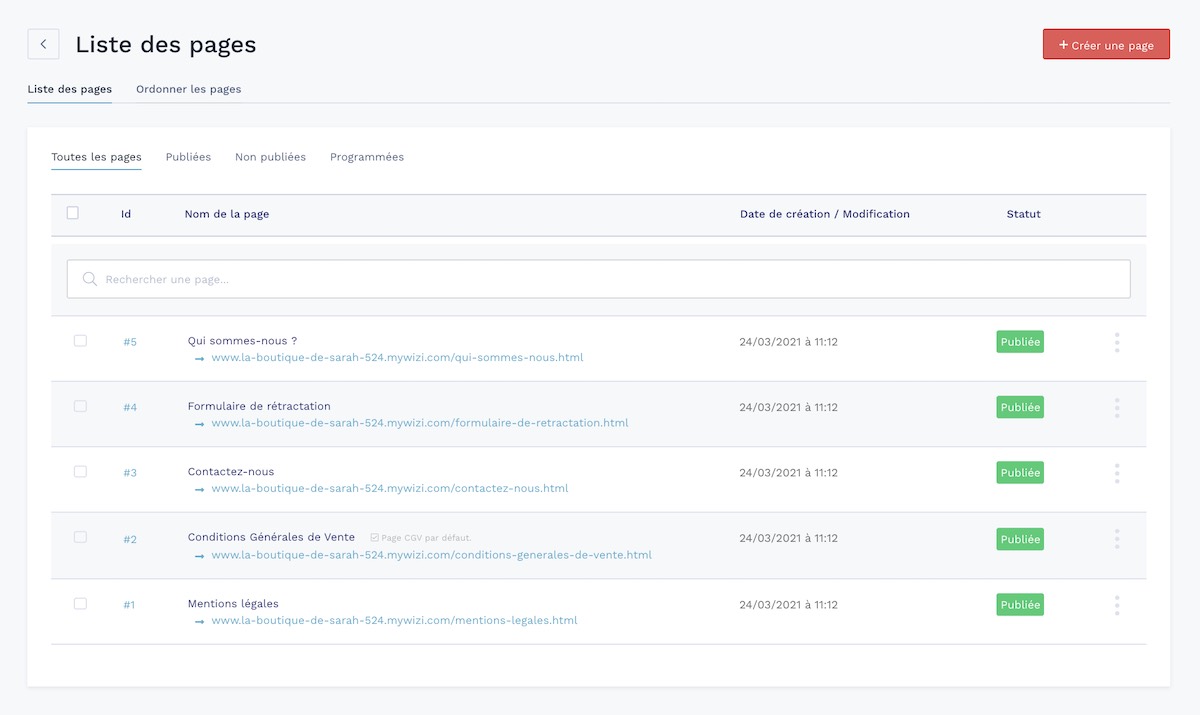
Automatiquement, diverses pages sont créées sur votre boutique : qui sommes-nous, formulaire de rétractation, contactez-nous. Vous pouvez les personnaliser ou les supprimer plus tard.
Ce qui nous intéresse pour cette étape, c’est la modification des pages CGV et Mentions Légales :
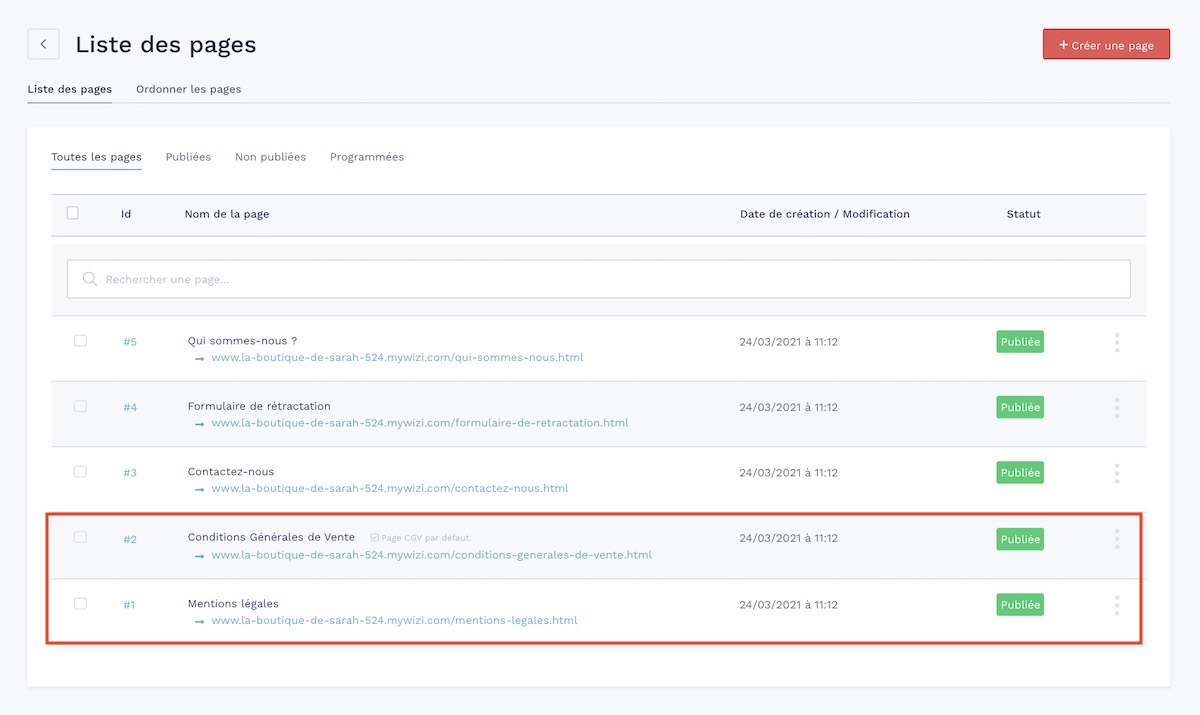
Vous arrivez ensuite sur notre système de page libre, avec des WiziBlocks.
Les pages CGV et Mentions légales sont déjà pré-remplies. Il vous suffit d’adapter les éléments entre crochets comme [URL de votre site] ou encore [Nom de votre société] avec vos informations légales.
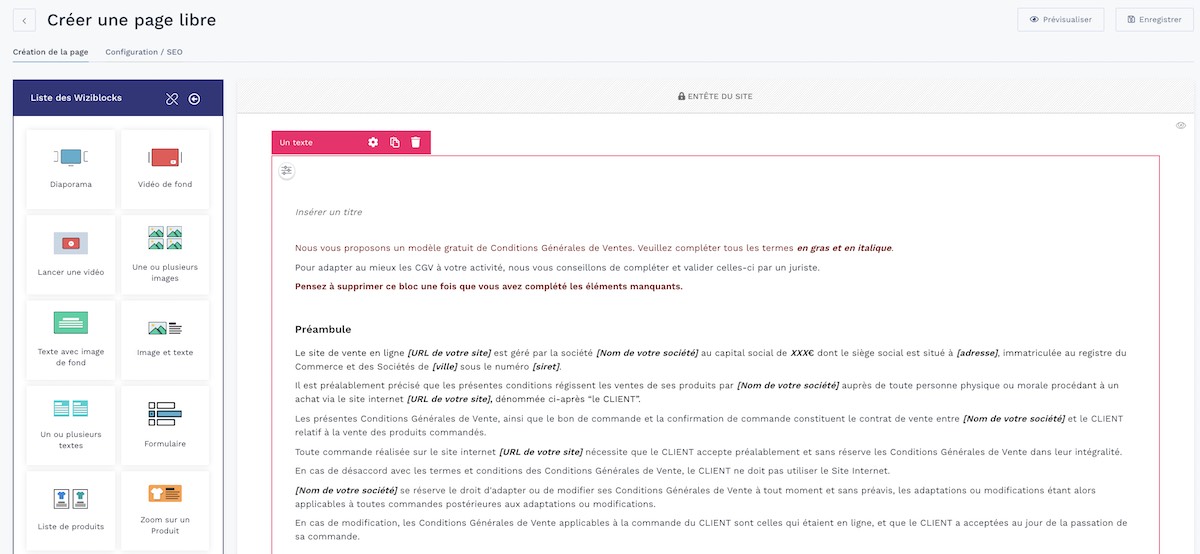
Vous avez donc officiellement terminé la configuration de votre boutique en ligne !
Si vous le souhaitez, vous pouvez, bien entendu, profiter encore de la période d’essai de 15 jours pour ajouter des produits, rédiger du contenu, vérifier vos textes, travailler votre page “qui sommes-nous”, retoucher quelques éléments de votre design, créer des visuels, etc.
Une fois que vous êtes prêt.e à vous lancer dans la grande aventure de l’entrepreneuriat, il ne vous reste plus qu’à lancer votre boutique en choisissant le plan qui s’adapte le plus à vos besoins.
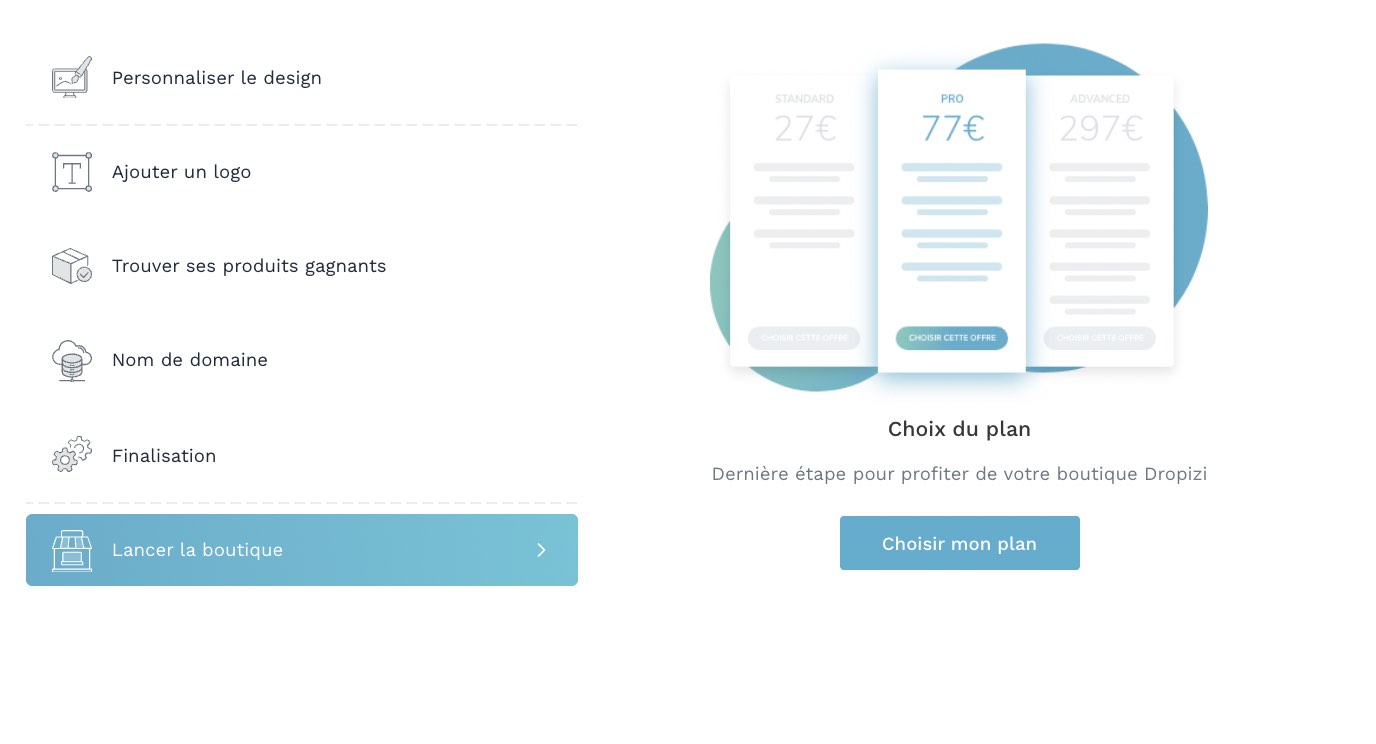
Vous pouvez retrouver tous les détails de notre grille tarifaire ici : https://www.dropizi.fr/plan.
Une fois le plan sélectionné, vous allez officiellement lancer votre propre site de dropshipping et commencer à générer vos premières ventes !
Je vous rappelle également que vous pouvez à tout moment consulter notre centre d’aides https://help.wizishop.com/hc/fr, demander des renseignements à l’équipe de Business Coachs, ou encore profiter de la formation vidéo offerte, disponible ici : https://admin.dropizi.fr/fr/formations.
Vous êtes maintenant gérant.e d’une boutique en ligne. L’aventure ne fait que commencer…
L’équipe de Dropizi vous souhaite une grande réussite dans votre projet.